KONICA MINOLTA bizhub C203 User Manual [fr]

C203/C253/C353
Opérations Boîte
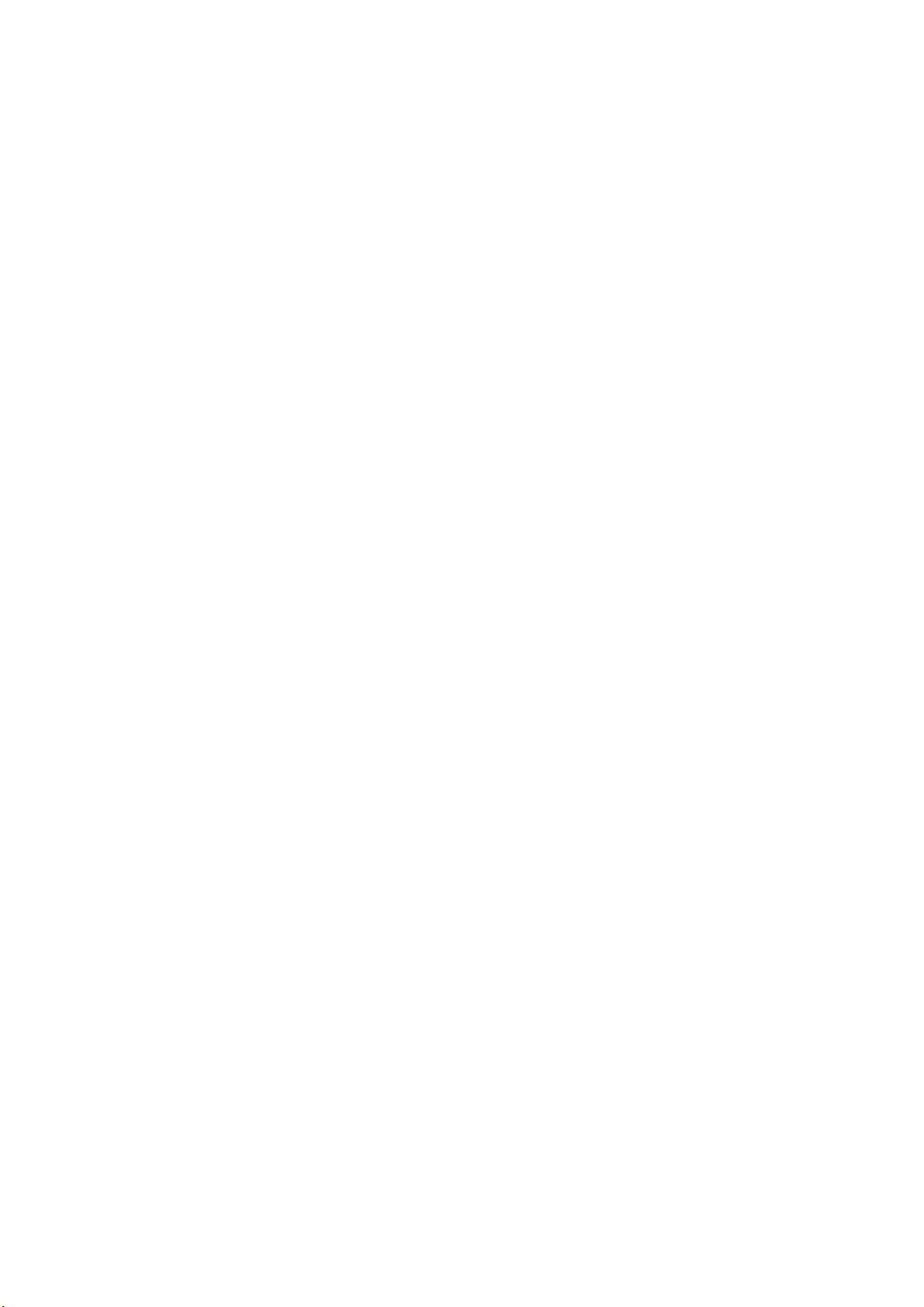
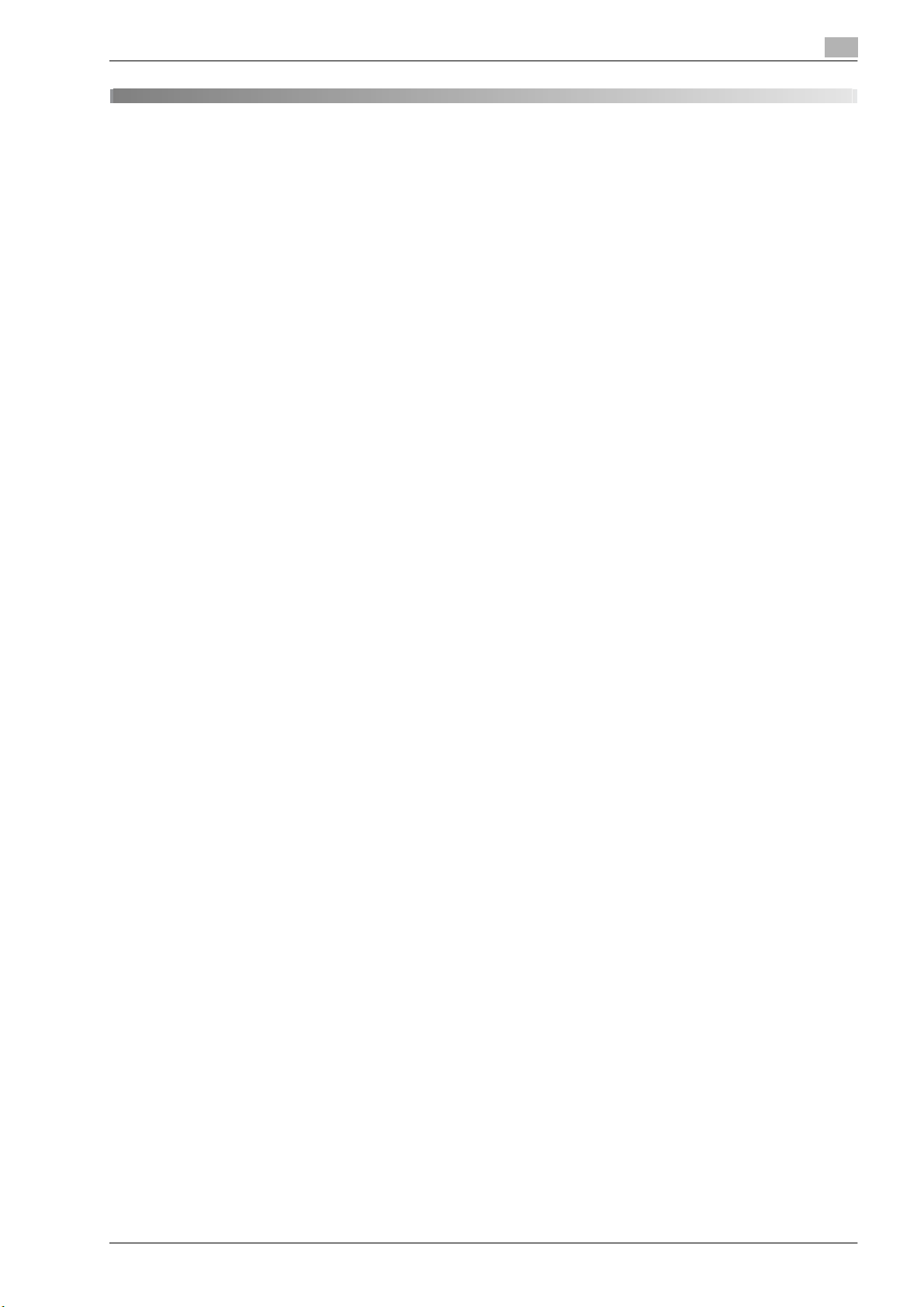
Table des matières
1 Introduction
1.1 À propos de ce manuel................................................................................................................... 1-4
1.1.1 Table des matières............................................................................................................................ 1-4
1.1.2 Notation produit ................................................................................................................................ 1-4
1.2 Explication des conventions .......................................................................................................... 1-5
Recommandations de sécurité ......................................................................................................... 1-5
Séquence d'actions........................................................................................................................... 1-5
Astuces.............................................................................................................................................. 1-5
Repères de texte spéciaux................................................................................................................ 1-6
1.3 Guides de l'utilisateur ..................................................................................................................... 1-7
1.3.1 Manuel imprimé................................................................................................................................. 1-7
1.3.2 Manuels CD Guides de l'utilisateur................................................................................................... 1-7
2 Présentation des fonctions de boîte
Guide de l'utilisateur.......................................................................................................................... 1-7
Opérations Copie .............................................................................................................................. 1-7
Opérations Impression...................................................................................................................... 1-7
Opérations Boîte (le présent manuel)................................................................................................ 1-7
Opérations Numérisation réseau/Fax/Fax réseau............................................................................. 1-7
Administrateur réseau ....................................................................................................................... 1-7
2.1 Fonctions de boîte........................................................................................................................... 2-3
2.1.1 Fonctions de boîte disponibles......................................................................................................... 2-3
Enregistrer des documents............................................................................................................... 2-3
Utilisation des données de document............................................................................................... 2-4
Organisation des données de document.......................................................................................... 2-5
2.1.2 Définition des fonctions Boîte utilisateur........................................................................................... 2-6
2.2 Informations préalables à l'enregistrement de documents ........................................................ 2-7
2.2.1 Authentification Utilisateur ................................................................................................................ 2-7
2.2.2 Limites d'enregistrement des boîtes utilisateur ................................................................................ 2-9
2.2.3 Limitation du nom du document....................................................................................................... 2-9
2.3 Authentification et boîtes utilisateur accessibles...................................................................... 2-10
2.3.1 Sans spécification de système d'authentification utilisateur et sans réglage
2.3.2 Lorsque seul un système d'authentification est en place ............................................................... 2-10
2.3.3 Lorsque seul un système de comptes départements est en place ................................................ 2-11
2.3.4 Lorsque les paramètres d'authentification utilisateur et de compte département
2.3.5 Lorsque les paramètres d'authentification utilisateur et de compte département
Enregistrement des boîtes utilisateur................................................................................................ 2-6
Pour utiliser la machine comme dispositif de relais.......................................................................... 2-6
Pour utiliser une boîte de réception mémoire obligatoire ................................................................. 2-6
Authentification de la machine.......................................................................................................... 2-7
Authentification du serveur externe .................................................................................................. 2-7
Suivi de Volume (E.K.C.).................................................................................................................... 2-7
Boîtes Utilisateur Public/Privé/Groupe.............................................................................................. 2-9
Boîte Utilisateur Bulletin Board ......................................................................................................... 2-9
Boîte Émission relève........................................................................................................................ 2-9
Compte Département...................................................................................................................... 2-10
sont spécifiés et synchronisés........................................................................................................ 2-12
sont spécifiés mais non synchronisés............................................................................................. 2-13
bizhub C203/C253/C353 Table des matières-1
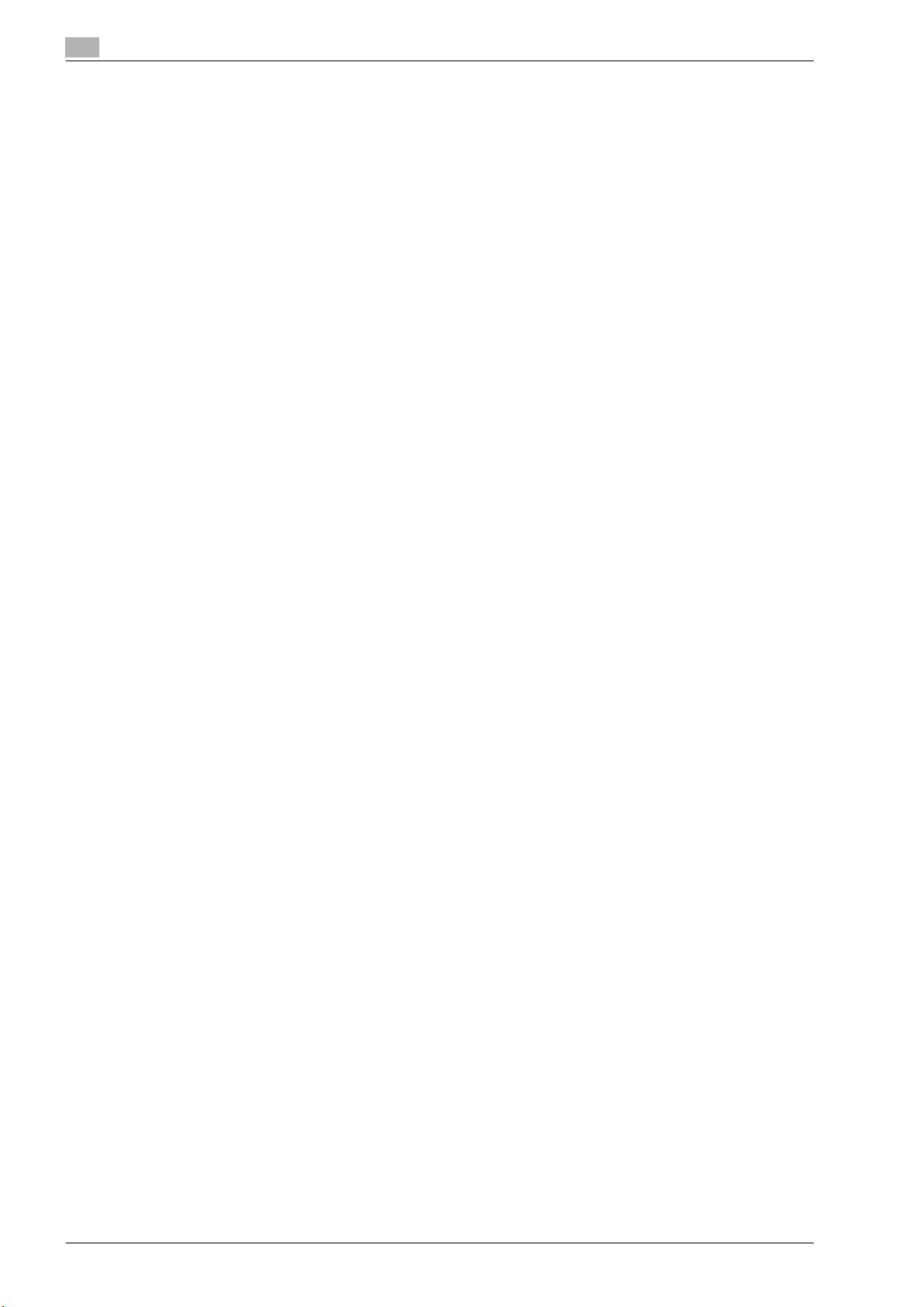
3 Panneau de contrôle/écran tactile
3.1 Panneau de contrôle ....................................................................................................................... 3-3
3.2 Écran tactile ..................................................................................................................................... 3-5
3.2.1 Disposition de l'écran........................................................................................................................ 3-5
3.2.2 Affichage et opération du panneau gauche ...................................................................................... 3-7
Icônes du panneau de contrôle......................................................................................................... 3-6
Affich. Tâche...................................................................................................................................... 3-7
Liste des tâches – Supprimer............................................................................................................ 3-8
Liste des tâches – Détails des tâches ............................................................................................... 3-8
Tâches Impression en cours.............................................................................................................. 3-9
Historique des tâches d'impression.................................................................................................. 3-9
Tâches Envoi en cours .................................................................................................................... 3-10
Historique des tâches d'émission ................................................................................................... 3-10
Tâches Réception en cours............................................................................................................. 3-11
Historique des tâches de réception................................................................................................. 3-11
Tâches Enregistrement en cours..................................................................................................... 3-12
Historique des tâches d'enregistrement.......................................................................................... 3-12
Réglages d'enregistrement des documents.................................................................................... 3-13
Détail – Vérifier les paramètres de numérisation............................................................................. 3-13
Détail – Vérifier Paramètres Original................................................................................................ 3-14
Réglages d'utilisation des documents............................................................................................. 3-14
Détail................................................................................................................................................ 3-14
Vérifier les réglages Tâche............................................................................................................... 3-15
Vérifier les réglages Tâche – Vérifier Adresse.................................................................................. 3-15
Vérifier les réglages Tâche – Réglages Communication ................................................................. 3-15
Vérifier les réglages Tâche – Réglages E-Mail................................................................................. 3-16
Aperçu avant impression................................................................................................................. 3-16
4 Opération des boîtes utilisateur
4.1 Enregistrer des documents dans des boîtes utilisateur ............................................................. 4-3
4.2 Imprimer des documents dans les boîtes utilisateur................................................................... 4-6
4.3 Envoi de documents dans les boîtes utilisateur........................................................................... 4-9
4.4 Enregistrer les documents dans la mémoire externe ................................................................ 4-14
4.5 Imprimer les documents dans la mémoire externe.................................................................... 4-17
4.6 Organiser les documents dans les boîtes................................................................................... 4-19
4.7 Arbres des menus en mode Boîte utilisateur.............................................................................. 4-21
4.7.1 Enregistrer les documents............................................................................................................... 4-21
4.7.2 Document ........................................................................................................................................ 4-24
4.7.3 Classer document............................................................................................................................ 4-32
Boîtes Utilisateur Public/Privé/Groupe............................................................................................ 4-21
Système........................................................................................................................................... 4-22
Boîtes Utilisateur Public/Privé/Groupe............................................................................................ 4-24
Système........................................................................................................................................... 4-29
5 Entrer dans le mode Boîte utilisateur
5.1 Passer au mode Boîte utilisateur................................................................................................... 5-3
5.2 Menus Opération Boîte Utilisateur................................................................................................. 5-4
5.2.1 Enregistrer document........................................................................................................................ 5-4
5.2.2 Document .......................................................................................................................................... 5-4
5.2.3 Classer document.............................................................................................................................. 5-5
6 Enregistrer les documents
6.1 Aperçu de l'enregistrement des documents................................................................................. 6-3
6.1.1 Opérations disponibles sur l'écran Enregistrer document................................................................ 6-3
Table des matières-2 bizhub C203/C253/C353
Boîtes Utilisateur Public/Privé/Groupe.............................................................................................. 6-3
Boîte Annotation................................................................................................................................ 6-3
Mémoire externe................................................................................................................................ 6-3
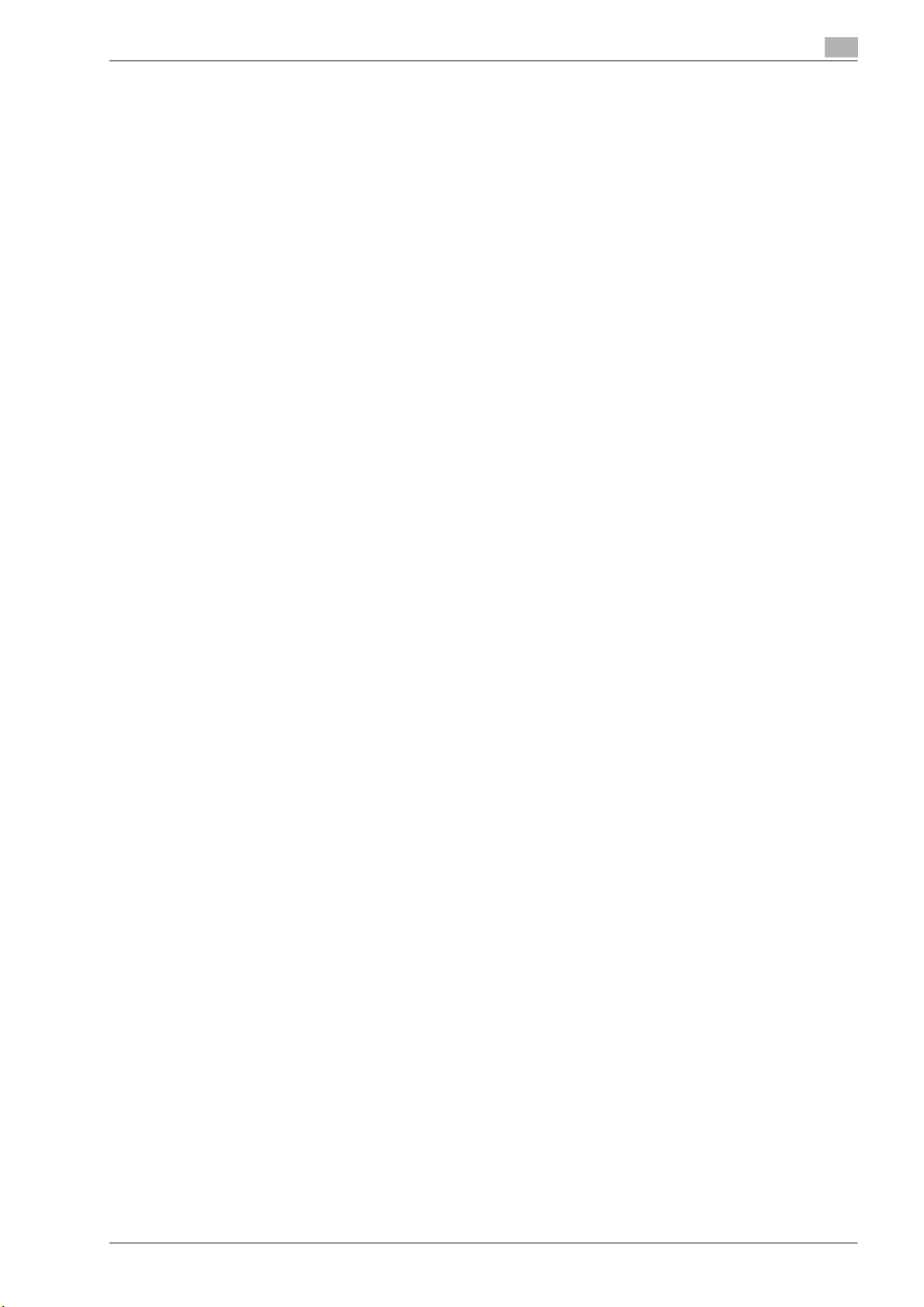
6.1.2 Écran initial du menu Enregistrer document..................................................................................... 6-3
6.1.3 Description de l'écran Enregistrer document.................................................................................... 6-4
6.2 Réglage Numérisation .................................................................................................................... 6-5
6.2.1 Réglage de base – Type Original ...................................................................................................... 6-5
6.2.2 Réglage de base – Recto/Recto-Verso............................................................................................. 6-6
6.2.3 Réglage de base – Définition............................................................................................................. 6-6
6.2.4 Réglage de base – Type Fichier........................................................................................................ 6-6
6.2.5 Réglage de base – Contraste.......................................................................................................... 6-10
6.2.6 Réglage de base – Numérisation séparée ...................................................................................... 6-10
6.2.7 Ajustement image............................................................................................................................ 6-10
6.2.8 Effacement ...................................................................................................................................... 6-12
6.2.9 Numérisation Livre – Page par page............................................................................................... 6-13
6.2.10 Application – Format numérisation ................................................................................................. 6-15
6.3 Réglages Original.......................................................................................................................... 6-16
Boîte Utilisateur Public/Privé/Groupe ............................................................................................... 6-3
Système............................................................................................................................................. 6-4
Type de fichier................................................................................................................................... 6-7
Réglage Numérisation....................................................................................................................... 6-7
Cryptage............................................................................................................................................ 6-8
Cryptage – Paramètres détaillés....................................................................................................... 6-8
Couleur............................................................................................................................................ 6-11
Retrait du fond................................................................................................................................. 6-11
Netteté............................................................................................................................................. 6-11
Effacem. bords................................................................................................................................ 6-12
Copie livre ....................................................................................................................................... 6-13
Effacement Livre – Effacement Bords............................................................................................. 6-13
Effacement Livre – Effacement Centre............................................................................................ 6-14
Position Reliure ............................................................................................................................... 6-14
Standard.......................................................................................................................................... 6-15
Format Perso................................................................................................................................... 6-15
Format Photo .................................................................................................................................. 6-15
Original spécial................................................................................................................................ 6-16
Spécifier direction – Direction Original............................................................................................ 6-16
Spécifier direction – Position Reliure .............................................................................................. 6-17
Dépoussiérer ................................................................................................................................... 6-17
7 Document
7.1 Aperçu de l'écran Utiliser document............................................................................................. 7-3
7.1.1 Opérations disponibles sur l'écran Document.................................................................................. 7-3
7.1.2 Écran initial de la fonction Utiliser document.................................................................................... 7-3
7.1.3 Description de l'écran Document...................................................................................................... 7-4
7.1.4 Boîte utilisateur avec code d'accès .................................................................................................. 7-5
7.2 Impression ....................................................................................................................................... 7-6
7.2.1 Aperçu de l'impression...................................................................................................................... 7-6
7.2.2 Description de l'écran Impression..................................................................................................... 7-6
7.3 Impression – Fonction de base (Boîte utilisateur Public/Privé/Groupe).................................... 7-7
7.3.1 Copies ............................................................................................................................................... 7-7
7.3.2 Recto seul/Recto-Verso.................................................................................................................... 7-7
7.3.3 Finition............................................................................................................................................... 7-8
Impression......................................................................................................................................... 7-3
Émission............................................................................................................................................ 7-3
Détails document .............................................................................................................................. 7-3
Boîte Utilisateur Public/Privé/Groupe ............................................................................................... 7-3
Système............................................................................................................................................. 7-4
Tri/Groupe ......................................................................................................................................... 7-8
Décalé ............................................................................................................................................... 7-8
Agraf.................................................................................................................................................. 7-8
Agrafage – Réglage Position............................................................................................................. 7-8
Perfo.................................................................................................................................................. 7-8
bizhub C203/C253/C353 Table des matières-3
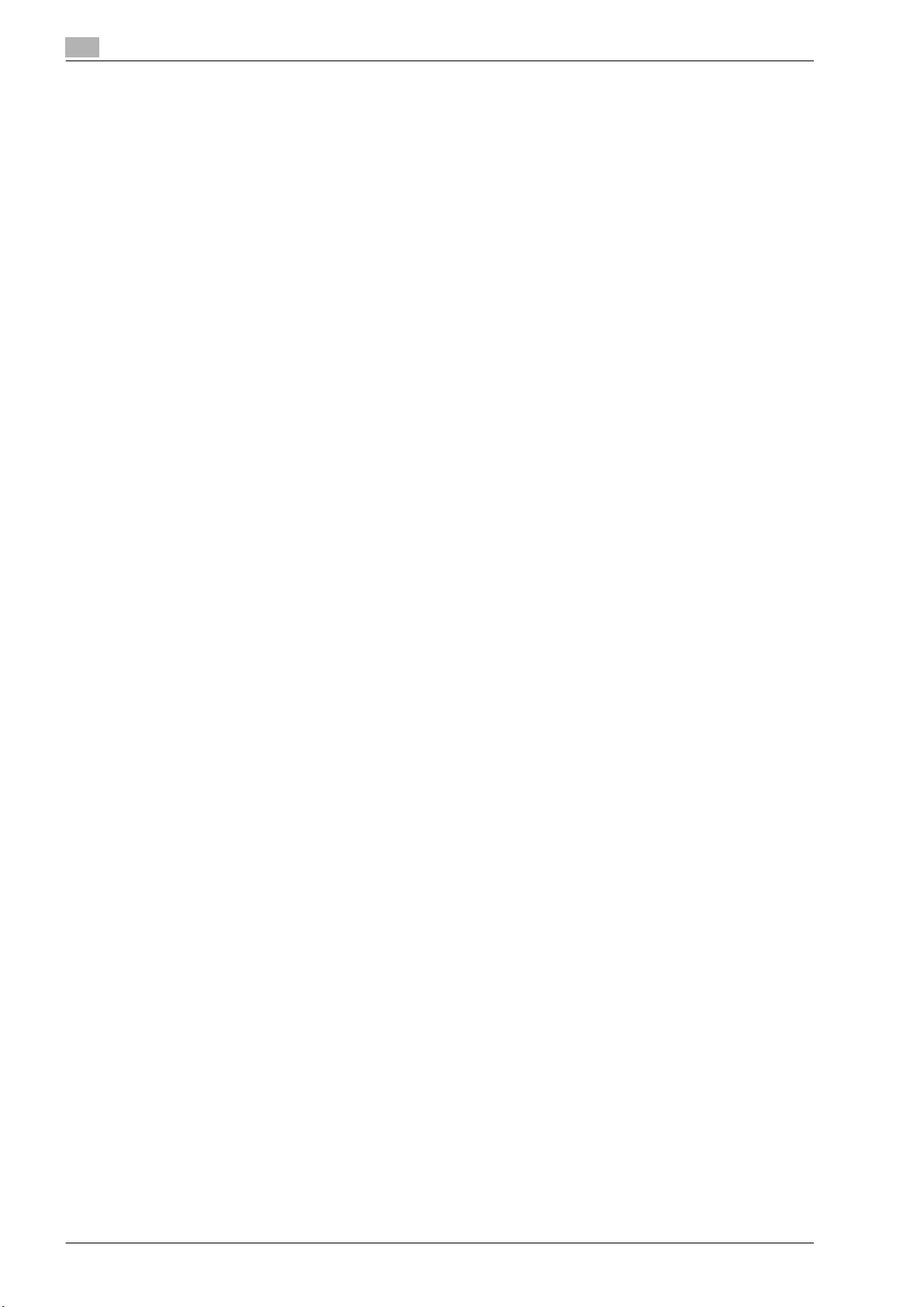
Perforation – Réglage Position.......................................................................................................... 7-9
Agrafage/Pliage Centre ..................................................................................................................... 7-9
7.4 Impression – Application (Boîte utilisateur Public/Privé/Groupe)............................................. 7-10
7.4.1 Marge Page ..................................................................................................................................... 7-10
7.4.2 Insertion Feuille/Couverture/Chapitre.............................................................................................. 7-11
7.4.3 Insérer Feuille/Couv./Chapitre – Couverture ................................................................................... 7-12
7.4.4 Insérer Feuille/Couv./Chapitre – Insertion Feuille............................................................................ 7-14
7.4.5 Inser. Feuil./Couv./Chapitre- Chapitres........................................................................................... 7-16
7.4.6 Tampon/Surimpression ................................................................................................................... 7-17
7.4.7 Tampon/Surimpression – Date/Heure ............................................................................................. 7-18
7.4.8 Tampon/Surimpression – Numéro Page ......................................................................................... 7-20
7.4.9 Tampon/Surimpression – Tampon.................................................................................................. 7-22
7.4.10 Tampon/Surimpression – Protection Copie .................................................................................... 7-24
Position Marge................................................................................................................................. 7-10
Ajuster valeur................................................................................................................................... 7-10
Décalage d'image............................................................................................................................ 7-10
Décalage Image – Changer Décalage verso.................................................................................... 7-11
Qu'est-ce qu'une couverture ?........................................................................................................ 7-12
Réglage Couverture......................................................................................................................... 7-13
Couverture Face – Papier................................................................................................................ 7-13
Couverture Dos-Papier.................................................................................................................... 7-13
Qu'est-ce qu'une insertion feuille ?................................................................................................. 7-14
Page/Tri spécifié(e).......................................................................................................................... 7-15
Insérer Papier................................................................................................................................... 7-15
Type Encart...................................................................................................................................... 7-15
Que signifie Chapitres ? .................................................................................................................. 7-16
Page/Tri spécifié(e).......................................................................................................................... 7-16
Papier Chapitre................................................................................................................................ 7-17
Type date......................................................................................................................................... 7-18
Type heure....................................................................................................................................... 7-18
Pages............................................................................................................................................... 7-18
Couleur Texte .................................................................................................................................. 7-18
Taille Texte....................................................................................................................................... 7-18
Position Impression – Position Impression...................................................................................... 7-19
Position Impression – Réglage fin ................................................................................................... 7-19
Numéro Première Page ................................................................................................................... 7-20
N° 1er chapitre................................................................................................................................. 7-20
Type Numéro Page.......................................................................................................................... 7-20
Param. Insertion Feuille ................................................................................................................... 7-20
Couleur Texte .................................................................................................................................. 7-21
Taille Texte....................................................................................................................................... 7-21
Position Impression – Position Impression...................................................................................... 7-21
Position Impression – Réglage fin ................................................................................................... 7-22
Type Tampon/Tampons prédéfinis.................................................................................................. 7-22
Pages............................................................................................................................................... 7-22
Taille Texte....................................................................................................................................... 7-22
Couleur Texte .................................................................................................................................. 7-23
Position Impression – Position Impression...................................................................................... 7-23
Position Impression – Réglage fin ................................................................................................... 7-23
Qu'est-ce qu'une protection copie ?............................................................................................
Type Protection Copie – Tampon enregistré................................................................................... 7-24
Type Protection Copie – Tampon prédéfini..................................................................................... 7-24
Type Protection Copie – Date/Heure............................................................................................... 7-25
Type Protection Copie – Autres....................................................................................................... 7-25
Réglages détaillés............................................................................................................................ 7-26
Paramètres Détaillés – Couleur texte/fond...................................................................................... 7-26
Paramètres Détaillés – Contraste .................................................................................................... 7-26
Paramètres Détaillés – Trame Protection Copie.............................................................................. 7-27
Paramètres Détaillés – Taille Texte.................................................................................................. 7-27
Paramètres Détaillés – Superposition Trame .................................................................................. 7-27
Paramètres Détaillés – Trame Fond ................................................................................................ 7-28
Position............................................................................................................................................ 7-28
Position – Modifier Position/Supprimer........................................................................................... 7-28
... 7-24
Table des matières-4 bizhub C203/C253/C353
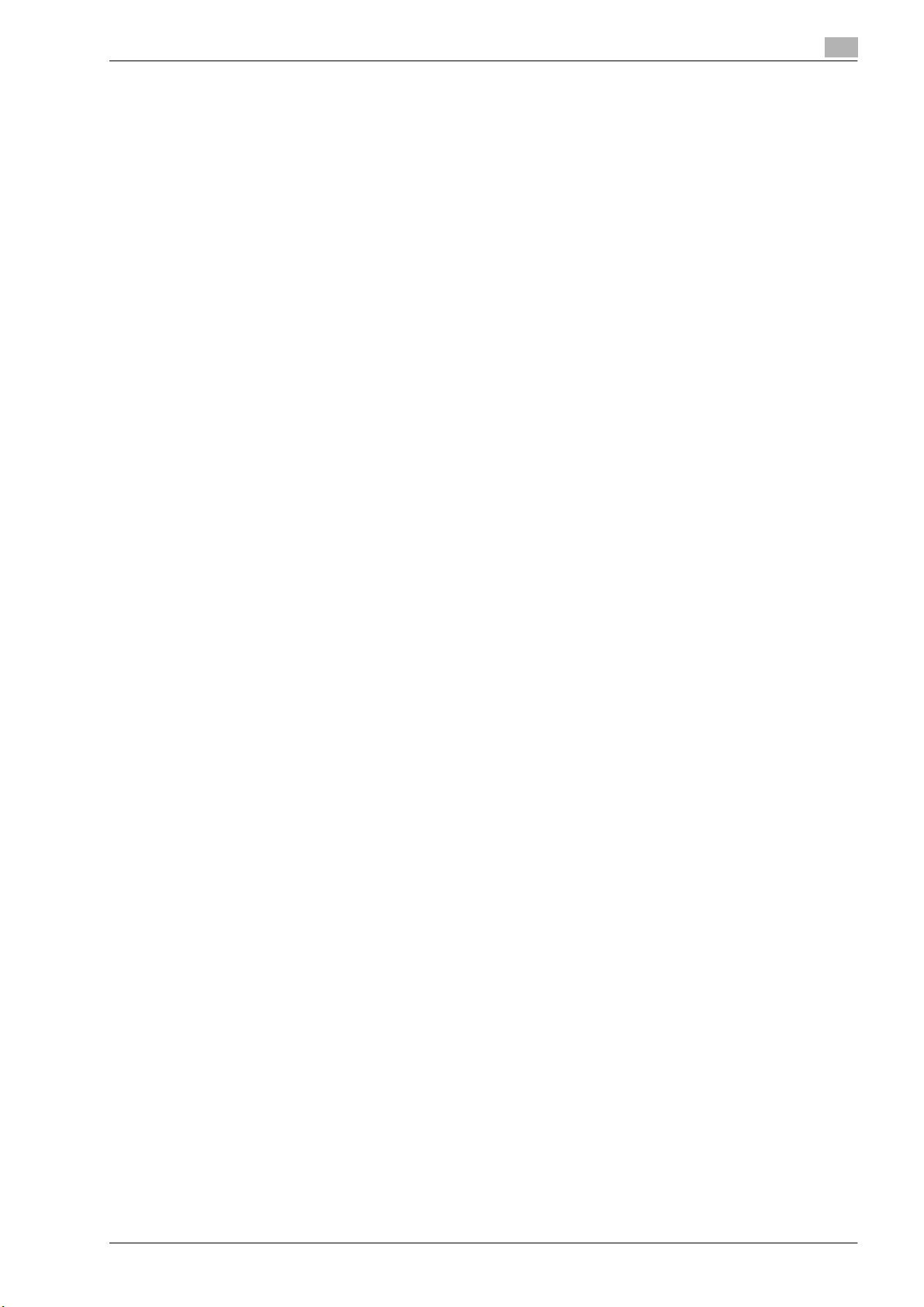
7.4.11 Tampon/Surimpression – Tampon répétitif..................................................................................... 7-29
7.4.12 Tampon/Surimpression – En-tête/Pied de page............................................................................. 7-33
7.5 Envoyer (boîte utilisateur Public/Privé/Groupe) ......................................................................... 7-36
7.5.1 Aperçu de la fonction Envoyer ........................................................................................................ 7-36
7.5.2 Description de l'écran Envoyer ....................................................................................................... 7-36
7.5.3 Carnet Adresse – Recherche simple............................................................................................... 7-37
7.5.4 Saisie directe................................................................................................................................... 7-38
7.5.5 Saisie directe – Fax ......................................................................................................................... 7-38
7.5.6 Saisie directe – E-Mail..................................................................................................................... 7-38
7.5.7 Saisie directe – Fax Internet............................................................................................................ 7-38
7.5.8 Saisie directe – Fax Adresse IP....................................................................................................... 7-39
7.5.9 Saisie directe – PC (SMB) ............................................................................................................... 7-40
7.5.10 Saisie directe – FTP......................................................................................................................... 7-41
7.5.11 Saisie directe – WebDAV................................................................................................................. 7-42
7.5.12 Vérif. histor. (Historique tâches) ...................................................................................................... 7-43
7.5.13 Recherche Adresse......................................................................................................................... 7-43
7.5.14 Recherche Adresse – Recherche de base ...................................................................................... 7-44
Qu'est-ce qu'un tampon répétitif ?................................................................................................. 7-29
Type Tampon répétitif – Tampon enregistré ................................................................................... 7-29
Type Tampon répétitif – Tampon prédéfini..................................................................................... 7-29
Type Tampon répétitif – Date/Heure............................................................................................... 7-30
Type Tampon répétitif – Autres....................................................................................................... 7-30
Réglages détaillés ........................................................................................................................... 7-31
Réglages détaillés – Couleur texte.................................................................................................. 7-31
Réglages détaillés – Contraste........................................................................................................ 7-31
Réglages détaillés – Taille Texte ..................................................................................................... 7-32
Réglages détaillés – Superposition Trame...................................................................................... 7-32
Position............................................................................................................................................ 7-32
Position – Modifier Position/Supprimer........................................................................................... 7-33
Rappeler En-tête/Pied de page....................................................................................................... 7-33
Contrôle/Modif. temp...................................................................................................................... 7-33
Contrôle/Modif. Temp. – Réglages En-tête/Réglages Pied de page.............................................. 7-34
Contrôle/Modif. Temp. – Réglages En-tête/Réglages Pied de page – Texte ................................. 7-34
Contrôle/Modif. Temp. – Réglages En-tête/Réglages Pied de page – Date/Heure........................ 7-34
Contrôle/Modif. Temp. – Réglages En-tête/Réglages Pied de page – Autres................................ 7-34
Contrôle/Modif. temp. – Pages....................................................................................................... 7-35
Contrôle/Modif. temp. – Couleur texte............................................................................................ 7-35
Contrôle/Modif. temp. – Taille Texte............................................................................................... 7-35
Type d'adresse................................................................................................................................ 7-37
Index................................................................................................................................................ 7-37
Recherche détaillée......................................................................................................................... 7-37
Capacité RÉC (Destinataire)............................................................................................................ 7-39
Nom Serveur ................................................................................................................................... 7-40
Chemin fichier ................................................................................................................................. 7-40
Nom Utilisat..................................................................................................................................... 7-40
Code d'accès .................................................................................................................................. 7-40
Référence ........................................................................................................................................ 7-40
Prochaine Dest................................................................................................................................ 7-40
Nom Serveur ................................................................................................................................... 7-41
Chemin fichier ................................................................................................................................. 7-41
Nom Utilisat..................................................................................................................................... 7-41
Code d'accès .................................................................................................................................. 7-41
Réglages détaillés ........................................................................................................................... 7-41
Prochaine Dest................................................................................................................................ 7-41
Nom Serveur ................................................................................................................................... 7-42
Chemin fichier ................................................................................................................................. 7-42
Nom Utilisat..................................................................................................................................... 7-42
Code d'accès .................................................................................................................................. 7-42
Réglages détaillés ........................................................................................................................... 7-42
Prochaine Destination..................................................................................................................... 7-42
bizhub C203/C253/C353 Table des matières-5

7.5.15 Recherche Adresse – Recherche Avancée ..................................................................................... 7-44
7.5.16 Type de fichier ................................................................................................................................. 7-46
7.5.17 Aperçu des réglages de communication......................................................................................... 7-49
7.5.18 Réglages de Communication – Réglages Ligne.............................................................................. 7-50
7.5.19 Réglages Communication – Réglages E-Mail ................................................................................. 7-51
7.5.20 Réglages Communication – Paramètres URL Destination.............................................................. 7-53
7.5.21 Réglages Communication – Paramètres Méthode Communication ............................................... 7-55
7.5.22 Réglages Communication – Cryptage E-Mail.................................................................................. 7-57
7.5.23 Réglages Communication – Signature numérique .......................................................................... 7-57
7.5.24 Réglages Communication – Réglages En-tête Fax......................................................................... 7-58
7.5.25 Aperçu de la fonction Application ................................................................................................... 7-58
7.5.26 Application – Impression par page.................................................................................................. 7-59
7.6 Combinaison (boîte utilisateur Public/Privé/Groupe)................................................................. 7-60
7.6.1 Que signifie Combinaison ?............................................................................................................. 7-60
7.6.2 Ordre de combinaison..................................................................................................................... 7-60
7.6.3 Description de l'écran Impression................................................................................................... 7-61
7.7 Lier ÉMI (boîte utilisateur Public/Privé/Groupe) ......................................................................... 7-62
7.7.1 Que signifie Lier ÉMI ?..................................................................................................................... 7-62
7.7.2 Écran Ordre reliure........................................................................................................................... 7-62
7.8 Boîte Utilisateur Bulletin Board (boîte Système) ........................................................................ 7-63
7.8.1 Qu'est-ce qu'une boîte utilisateur Bulletin Board ?......................................................................... 7-63
7.8.2 Écran Boîte Utilisateur Bulletin Board ............................................................................................. 7-63
7.8.3 Imprimer un document dans la boîte utilisateur bulletin board....................................................... 7-63
7.8.4 Supprimer un document de la boîte utilisateur bulletin board ........................................................ 7-63
Nom ................................................................................................................................................. 7-44
Adr. E-Mail....................................................................................................................................... 7-44
Numéro Fax ..................................................................................................................................... 7-44
Nom ................................................................................................................................................. 7-44
Prénom ............................................................................................................................................ 7-45
Localité ............................................................................................................................................ 7-45
Nom Entreprise................................................................................................................................ 7-45
Département.................................................................................................................................... 7-45
OU/ET/DÉBUT/FINIT PAR............................................................................................................... 7-45
Type de fichier................................................................................................................................. 7-46
Réglage Numérisation ..................................................................................................................... 7-46
Cryptage.......................................................................................................................................... 7-47
Cryptage – Paramètres détaillés...................................................................................................... 7-47
Surimpression Tampon ................................................................................................................... 7-49
À propos des réglages Ligne........................................................................................................... 7-50
ÉMI Outremer .................................................................................................................................. 7-50
ECM Off ........................................................................................................................................... 7-50
V.34 OFF.......................................................................................................................................... 7-51
Vérif. Dest. & Envoyer...................................................................................................................... 7-51
Sélection Ligne ................................................................................................................................ 7-51
À propos des réglages E-Mail......................................................................................................... 7-51
Nom du document........................................................................................................................... 7-51
Sujet................................................................................................................................................. 7-52
De .................................................................................................................................................... 7-52
Corps texte...................................................................................................................................... 7-53
Que signifie URL Destination ?........................................................................................................ 7-53
Recherche détaillée......................................................................................................................... 7-54
Saisie directe ................................................................................................................................... 7-54
Émission différée ............................................................................................................................. 7-55
Mot de passe Émission ................................................................................................................... 7-56
Émission F-code.............................................................................................................................. 7-56
Que signifie Impression par page ?................................................................................................. 7-59
Copies.............................................................................................................................................. 7-59
Recto/Recto-verso .......................................................................................................................... 7-59
Agraf. ............................................................................................................................................... 7-59
Agrafage – Réglage Position ........................................................................................................... 7-59
Table des matières-6 bizhub C203/C253/C353
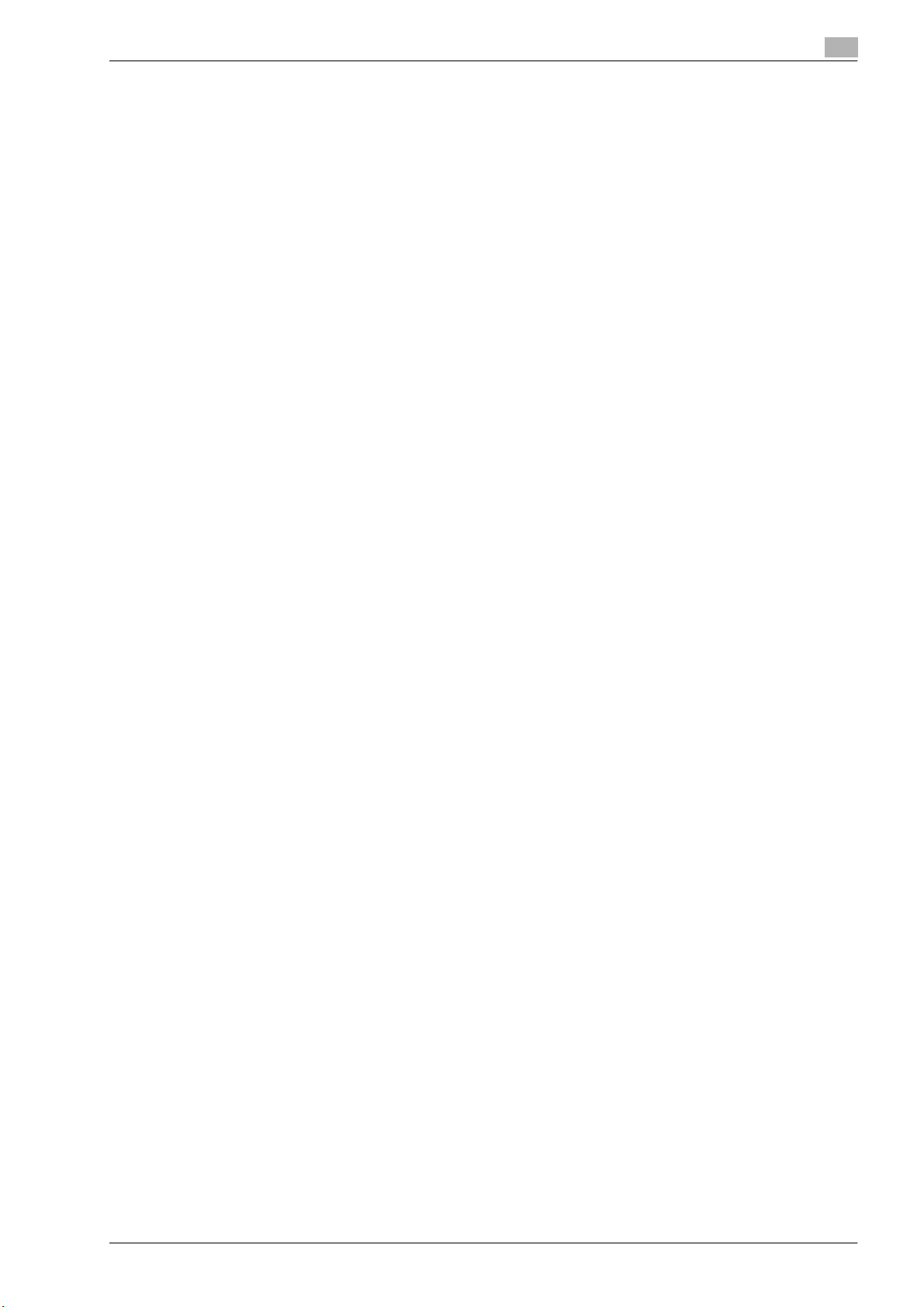
7.9 Boîte Utilisateur Émission relève (boîte Système) ..................................................................... 7-64
7.10 Boîte Utilisateur document sécurisé (boîte utilisateur Système) ............................................. 7-65
7.10.1 Qu'est-ce qu'une boîte Utilisateur document sécurisé ?................................................................ 7-65
7.10.2 Procédure d'authentification 1........................................................................................................ 7-65
7.10.3 Procédure d'authentification 2........................................................................................................ 7-65
7.10.4 Impression....................................................................................................................................... 7-66
7.10.5 Suppression .................................................................................................................................... 7-66
7.11 Boîte Réception Mémoire Oblig. (boîte utilisateur Système) .................................................... 7-67
7.11.1 Qu'est-ce qu'une boîte Réception Mémoire Oblig. ? ..................................................................... 7-67
7.11.2 Écran Boîte Réception Mémoire oblig. ........................................................................................... 7-67
7.11.3 Impression....................................................................................................................................... 7-67
7.11.4 Suppression .................................................................................................................................... 7-67
7.12 Boîte Annotation (boîte utilisateur Système) .............................................................................. 7-68
7.12.1 Qu'est-ce qu'une boîte Annotation ?.............................................................................................. 7-68
7.12.2 Écran Boîte Annotation ................................................................................................................... 7-68
7.12.3 Description de l'écran Impression................................................................................................... 7-68
7.12.4 Description de l'écran Envoyer ....................................................................................................... 7-69
7.12.5 Application – Changer Texte........................................................................................................... 7-69
7.13 Boîte Retransmission Fax (boîte utilisateur Système)............................................................... 7-71
7.13.1 Qu'est-ce qu'une boîte Retransmission Fax ?................................................................................ 7-71
7.13.2 Écran Boîte Retransmission Fax ..................................................................................................... 7-71
7.13.3 Retransmettre un fax....................................................................................................................... 7-71
7.13.4 Impression....................................................................................................................................... 7-71
7.14 Boîte PDF Crypté (boîte utilisateur Système) ............................................................................. 7-72
7.14.1 Qu'est-ce qu'une boîte PDF crypté ? ............................................................................................. 7-72
7.14.2 Écran Boîte PDF Crypté.................................................................................................................. 7-72
7.14.3 Impression....................................................................................................................................... 7-72
7.14.4 Suppression .................................................................................................................................... 7-72
7.15 Mémoire externe (boîte utilisateur Système).............................................................................. 7-73
7.15.1 À propos de la mémoire externe..................................................................................................... 7-73
7.15.2 Écran Mémoire externe................................................................................................................... 7-74
7.15.3 Mémoire externe – Impression........................................................................................................ 7-75
7.15.4 De base ........................................................................................................................................... 7-76
Nombre de Jeux.............................................................................................................................. 7-66
Recto seul/Recto-verso................................................................................................................... 7-66
Finition............................................................................................................................................. 7-66
Inser. Feuil./Couv./Chapitre ............................................................................................................ 7-66
Tampon/Surimpression................................................................................................................... 7-66
Texte Numérotation......................................................................................................................... 7-69
Date/Heure ...................................................................................................................................... 7-69
Contraste (Densité).......................................................................................................................... 7-70
Type Numéro................................................................................................................................... 7-70
Position Impression......................................................................................................................... 7-70
Mémoire externe disponible............................................................................................................ 7-73
Connecter une mémoire externe..................................................................................................... 7-73
Pour imprimer des données PDF cryptées ..................................................................................... 7-74
Dossier de destination..................................................................................................................... 7-74
Sélection des fichiers...................................................................................................................... 7-74
Passer au dossier parent................................................................................................................. 7-75
Ouvrir un dossier............................................................................................................................. 7-75
Impression....................................................................................................................................... 7-75
Détails document ............................................................................................................................ 7-75
Nombre de Jeux.............................................................................................................................. 7-76
Couleur............................................................................................................................................ 7-76
Impression....................................................................................................................................... 7-76
Finition............................................................................................................................................. 7-76
Papier .............................................................................................................................................. 7-76
bizhub C203/C253/C353 Table des matières-7
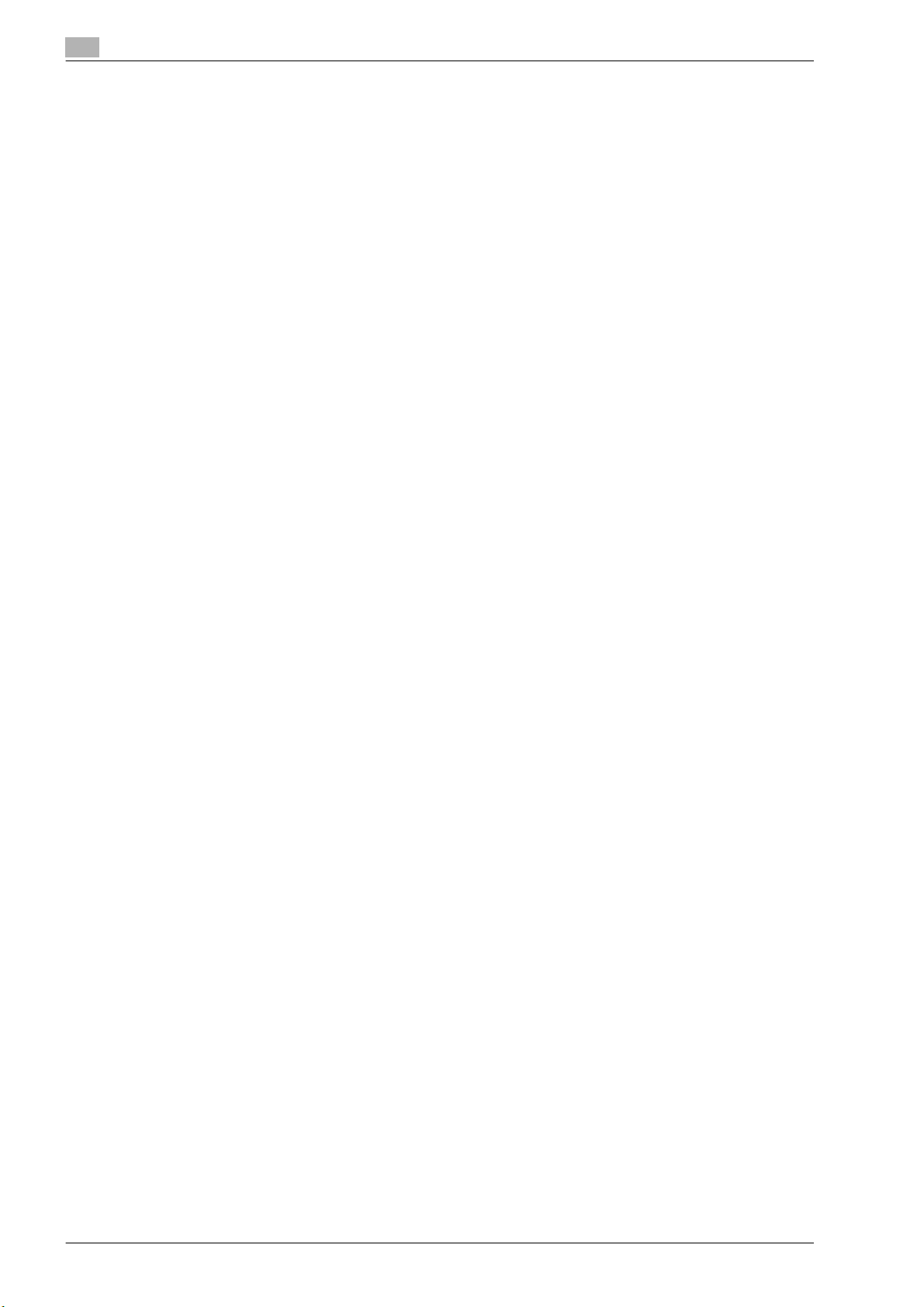
8 Classer document
8.1 Opérations disponibles sur l'écran Classer document................................................................ 8-3
8.1.1 Public/Privé/Groupe .......................................................................................................................... 8-3
8.1.2 Description de l'écran Classer document ......................................................................................... 8-4
8.2 Boîte Utilisateur Public/Privé/Groupe............................................................................................ 8-6
8.2.1 Supprimer un document.................................................................................................................... 8-6
8.2.2 Modif. nom......................................................................................................................................... 8-6
8.2.3 Déplacer ............................................................................................................................................ 8-6
8.2.4 Copie ................................................................................................................................................. 8-7
8.2.5 Détails document............................................................................................................................... 8-7
8.3 Système............................................................................................................................................ 8-9
8.3.1 Boîte Utilisateur Bulletin Board.......................................................................................................... 8-9
8.3.2 Boîte Émission relève ........................................................................................................................ 8-9
8.3.3 Boîte Utilisateur document sécurisé................................................................................................ 8-10
8.3.4 Boîte réception mémoire obligée..................................................................................................... 8-10
8.3.5 Boîte Annotation.............................................................................................................................. 8-11
8.3.6 Boîte Retransmission Fax................................................................................................................ 8-11
Système............................................................................................................................................. 8-3
Public/Privé/Groupe .......................................................................................................................... 8-4
Système............................................................................................................................................. 8-5
Affichage des informations détaillées................................................................................................ 8-7
Aperçu avant impression................................................................................................................... 8-8
9 Réglage Boîte Utilisateur
9.1 Arbre des menus de réglage des boîtes utilisateur...................................................................... 9-3
9.1.1 Utilitaires............................................................................................................................................ 9-3
9.1.2 Réglage Administrateur..................................................................................................................... 9-4
9.2 Enregistrement des boîtes utilisateur............................................................................................ 9-6
9.2.1 Enregistrement des boîtes utilisateur ................................................................................................ 9-6
9.3 Réglage Administrateur ................................................................................................................ 9-11
9.3.1 Autorisations de boîte...................................................................................................................... 9-11
9.3.2 Enregistrement de boîtes................................................................................................................. 9-12
9.3.3 Enregistrer des boîtes Annotation ................................................................................................... 9-13
9.3.4 Nombre maximum de boîtes........................................................................................................... 9-15
9.3.5 Réglages Boîte ................................................................................................................................ 9-16
9.3.6 Réglage administrateur Boîte Utilisateur......................................................................................... 9-19
Boîtes Utilisateur Public/Privé/Groupe.............................................................................................. 9-7
Supprimer Boîte Vide......................................................................................................................... 9-8
Boîte Utilisateur Bulletin Board.......................................................................................................... 9-9
Boîte Relais...................................................................................................................................... 9-10
Types d'utilisateurs.......................................................................................................................... 9-11
Boîtes Utilisateur Public et Boîtes Utilisateur Privé/Groupe............................................................ 9-11
Public/Privé/Groupe ........................................................................................................................ 9-15
Nbre max. de boîtes utilisateur – Marche/ARRÊT........................................................................... 9-15
Nombre Maximum Boîtes................................................................................................................ 9-15
Supprimer Bte Util. inutilisée ........................................................................................................... 9-16
Supprimer les impressions sécurisées............................................................................................ 9-16
Délai de suppression de document en impression sécurisée......................................................... 9-17
Délai de suppression des PDF cryptés ........................................................................................... 9-17
Réglage attente document.............................................................................................................. 9-18
Réglages Fonctions Mémoire Externe............................................................................................. 9-18
Spécifier l'administrateur de boîtes................................................................................................. 9-19
Connexion en tant qu'administrateur de boîtes. ............................................................................. 9-19
Actions permises pour l'administrateur de boîtes........................................................................... 9-19
Table des matières-8 bizhub C203/C253/C353

9.3.7 Paramétrage HDD ........................................................................................................................... 9-20
Vérification Capacité HDD............................................................................................................... 9-20
Écraser données temporaires ......................................................................................................... 9-20
Écraser données ............................................................................................................................. 9-21
Mot de passe accès disque dur...................................................................................................... 9-22
Formater le disque dur.................................................................................................................... 9-23
Réglage cryptage disque dur.......................................................................................................... 9-23
10 PageScope Web Connection
10.1 Utiliser PageScope Web Connection .......................................................................................... 10-3
10.1.1 Environnement d'exploitation.......................................................................................................... 10-3
10.1.2 Accéder à PageScope Web Connection......................................................................................... 10-3
10.1.3 Cache du navigateur Internet.......................................................................................................... 10-4
Avec Internet Explorer..................................................................................................................... 10-4
Avec Netscape Navigator................................................................................................................ 10-4
Avec Mozilla Firefox ........................................................................................................................ 10-4
10.1.4 Structure des pages........................................................................................................................ 10-5
10.2 Connexion et déconnexion........................................................................................................... 10-7
10.2.1 Opérations de connexion et de déconnexion ................................................................................. 10-7
10.2.2 Déconnexion ................................................................................................................................... 10-9
10.2.3 Connexion ....................................................................................................................................... 10-9
10.3 Aperçu du mode Utilisateur........................................................................................................ 10-13
10.3.1 Information .................................................................................................................................... 10-13
10.3.2 Tâche............................................................................................................................................. 10-14
10.3.3 Boîte .............................................................................................................................................. 10-14
10.3.4 Impression directe......................................................................................................................... 10-15
10.3.5 Enr. Dest........................................................................................................................................ 10-16
10.4 Aperçu du mode Administrateur................................................................................................ 10-17
10.4.1 Entretien ........................................................................................................................................ 10-17
10.4.2 Sécurité ......................................................................................................................................... 10-19
10.4.3 Boîte .............................................................................................................................................. 10-20
10.4.4 Paramètres d'impression .............................................................................................................. 10-21
10.4.5 Enr. Dest........................................................................................................................................ 10-22
10.4.6 Réseau .......................................................................................................................................... 10-23
Sans spécification de système d'authentification utilisateur et sans réglage
Compte Département...................................................................................................................... 10-7
En cas de système d'authentification utilisateur et de réglage Compte Département................... 10-8
Options disponibles avec PageScope Web Connection ................................................................ 10-9
Connexion en tant qu'utilisateur public......................................................................................... 10-10
Connexion en tant qu'utilisateur enregistré .................................................................................. 10-10
Se connecter en mode Administrateur.......................................................................................... 10-11
Connexion en tant qu'administrateur de boîtes utilisateur ........................................................... 10-12
11 Annexe
11.1 Liste des messages d'erreur........................................................................................................ 11-3
11.2 Saisir du texte................................................................................................................................ 11-4
11.2.1 Agrandir le clavier............................................................................................................................ 11-6
11.2.2 Pour taper du texte ......................................................................................................................... 11-7
11.2.3 Liste des caractères disponibles..................................................................................................... 11-7
11.3 Glossaire ........................................................................................................................................ 11-8
12 Index
bizhub C203/C253/C353 Table des matières-9
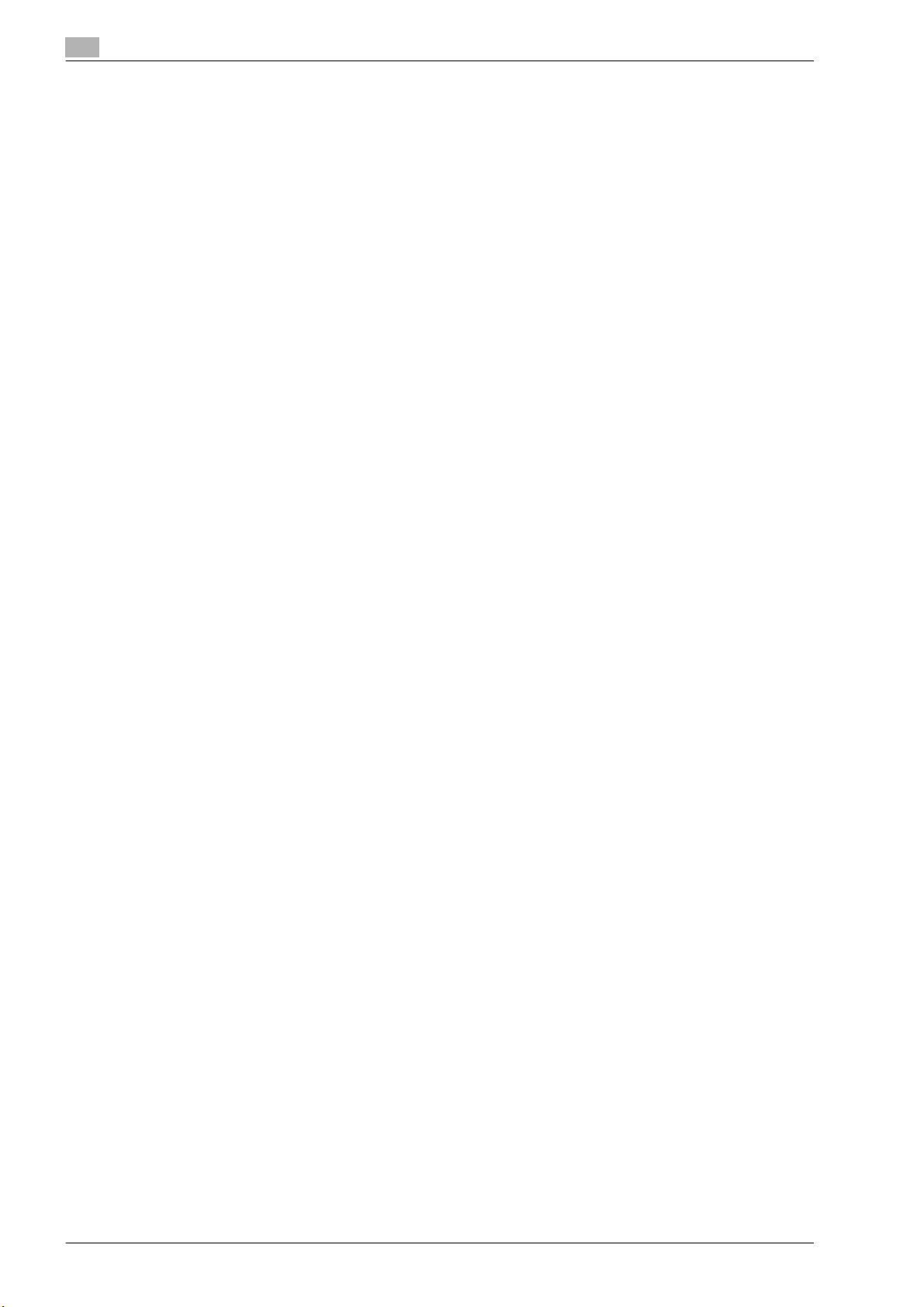
Table des matières-10 bizhub C203/C253/C353
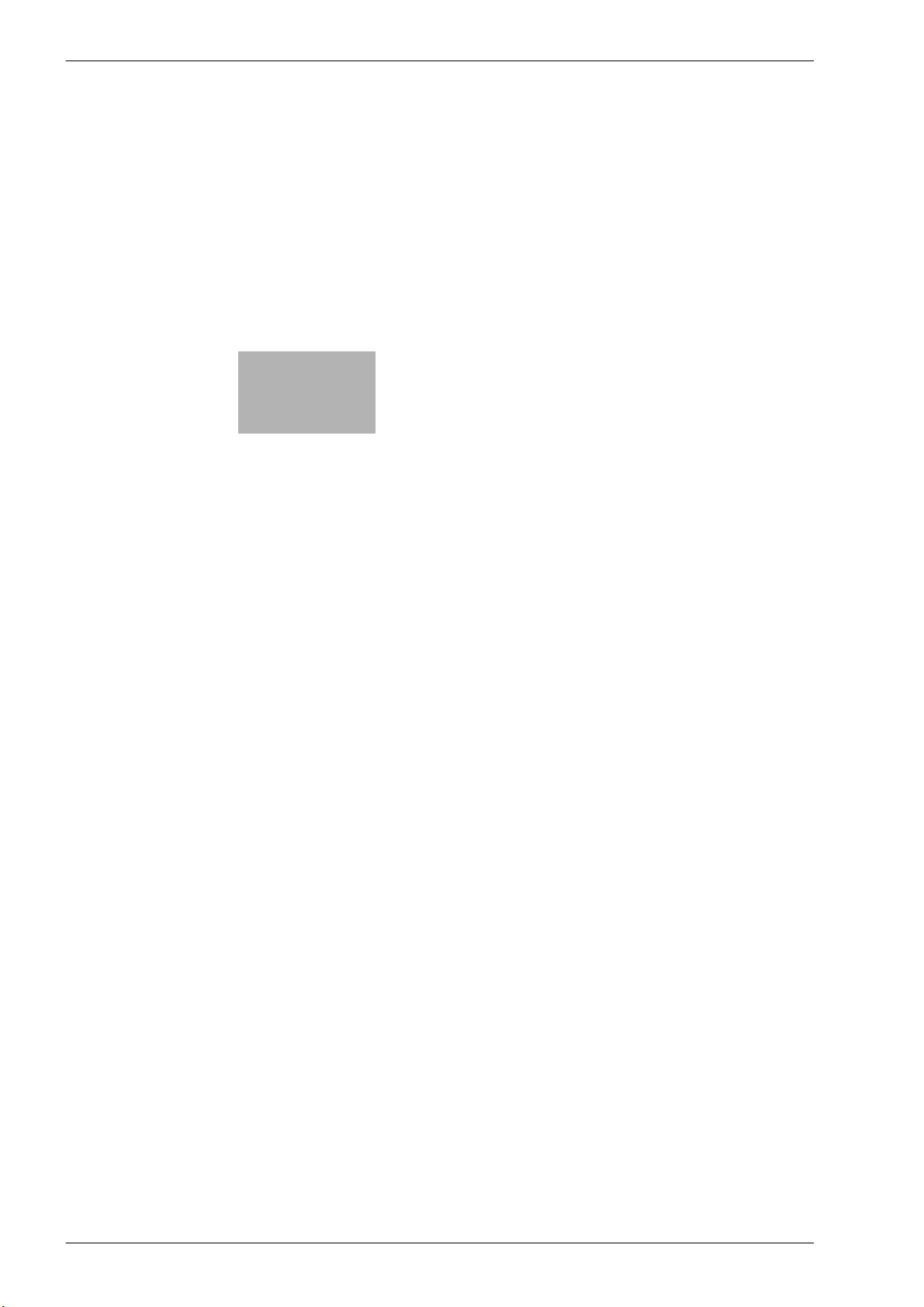
1
Introduction
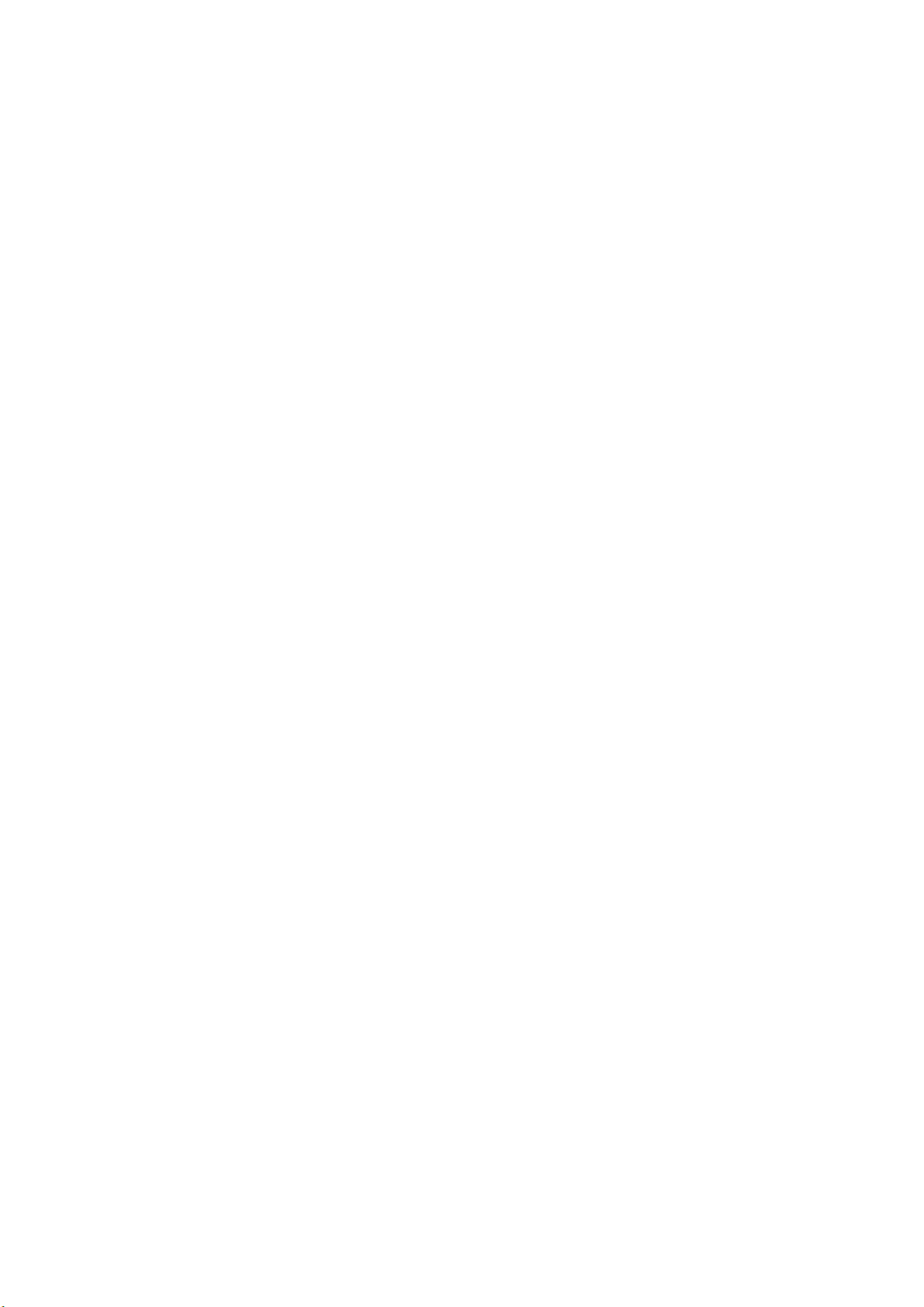

Introduction
1 Introduction
Nous vous remercions d'avoir acheté cet appareil.
Ce Guide de l'utilisateur décrit le mode d'emploi des fonctions de boîte du bizhub C203/C253/C353,
les précautions à respecter quant à leur utilisation et la résolution des problèmes élémentaires de
fonctionnement. Lisez ce manuel pour vous familiariser avec la fonctionnalité du produit et l'utiliser de
manière efficace.
L'installation de logiciels tels que HDDTWAIN et PageScope Box Operator permet d'accéder aux données
de la boîte utilisateur depuis un autre ordinateur en réseau. Les fonctions disponibles varient en fonction du
logiciel. Reportez-vous au manuel du logiciel correspondant.
Pour garantir un fonctionnement sûr et correct du produit, assurez-vous de lire les Guides de l'utilisateur
d'accompagnement –Opérations Copie/Impression/Numérisation Réseau/Fax/Fax réseau et Administrateur
réseau.
Si vous souhaitez des informations détaillées sur la sécurité et connaître les précautions de fonctionnement,
reportez-vous au Guide de l'utilisateur.
Si vous souhaitez consulter les marques déposées et les copyrights, reportez-vous au Guide de l'utilisateur.
Les illustrations contenues dans ce manuel peuvent représenter l'équipement réel avec de légères
différences.
1
bizhub C203/C253/C353 1-3
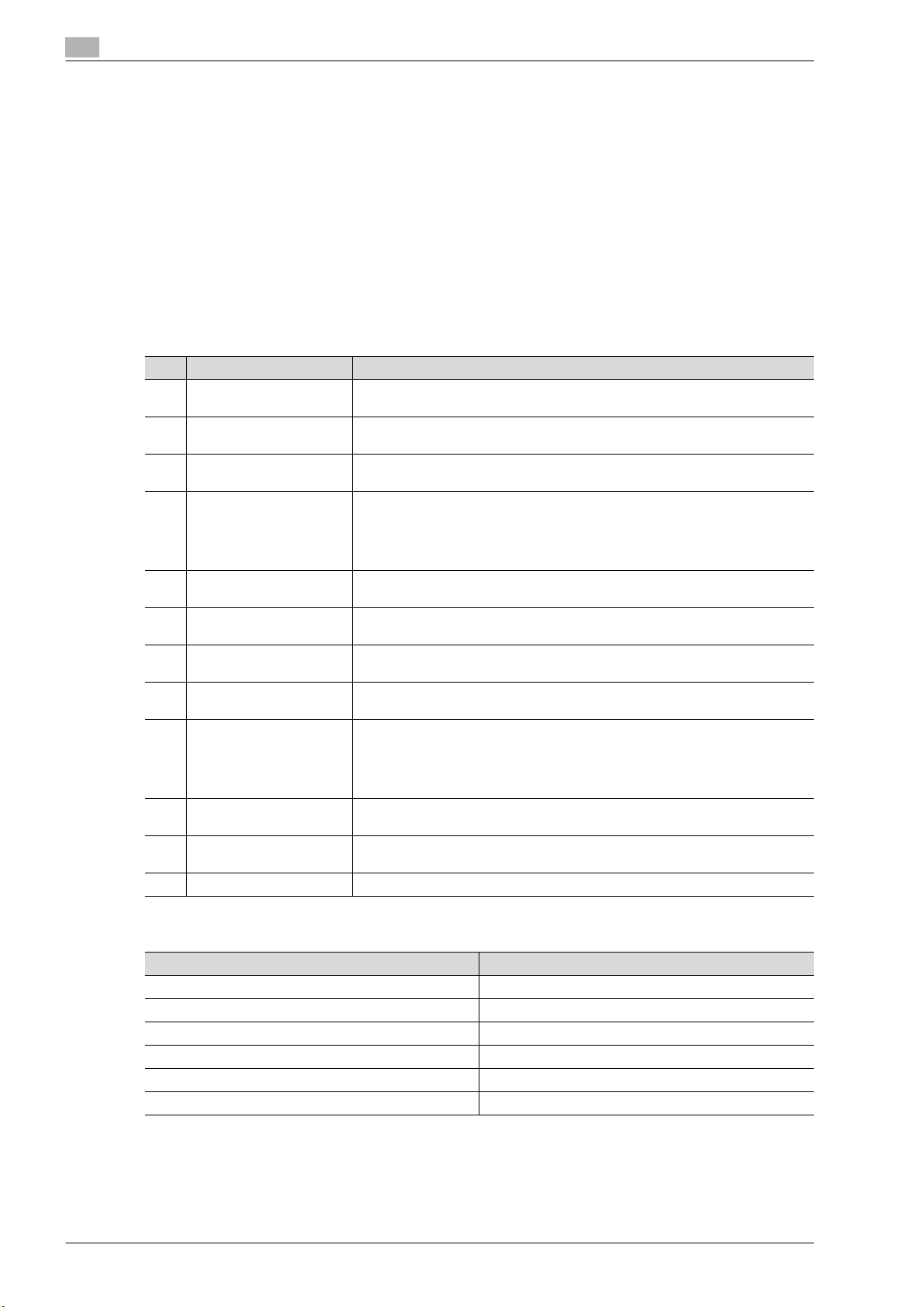
1
1.1 À propos de ce manuel
Le présent document est un guide d'utilisation des fonctions Boîte utilisateur du bizhub C203/C253/C353.
Les tableaux suivants décrivent le contenu de ce manuel et la représentation des noms de produit.
Ce manuel s'adresse aux personnes ayant une connaissance élémentaire des ordinateurs et de la machine.
Pour plus de détails sur les systèmes d'exploitation Windows ou Macintosh ou aux applications logicielles,
reportez-vous aux manuels respectifs.
Les logiciels comme HDDTWAIN et PageScope Box Operator qui sont utilisés avec les fonctions de Boîte,
sont également fournis avec la machine. Si vous souhaitez plus de détails sur l'utilisation de ces logiciels,
reportez-vous au manuel du CD-ROM.
1.1.1 Table des matières
Ce manuel comprend les chapitre suivants :
N°. Nom du chapitre Description
1 Introduction Ce chapitre décrit les conventions du manuel et donne un aperçu des guides
2 Présentation des fonc-
tions de boîte
3 Panneau de contrô-
le/écran tactile
4 Opération des boîtes utili-
sateur
5 Entrer dans le mode Boîte
utilisateur
6 Enregistrer les documents Ce chapitre décrit les éléments que vous pouvez spécifier pour enregistrer un
7 Document Ce chapitre décrit les éléments que vous pouvez spécifier pour imprimer et en-
8 Classer document Ce chapitre décrit la procédure permettant de vérifier, copier et déplacer le do-
9 Réglage Boîte Utilisateur Ce chapitre décrit les éléments du mode Utilitaires associés à la fonction de boîte
10 PageScope Web Connec-
tion
11 Annexe Ce chapitre inclut le traitement des messages d'erreur, la saisie de texte et un
12 Index
Introduction
d'utilisateur disponibles.
Ce chapitre décrit le type, la fonction et les restrictions des boîtes utilisateur disponibles avant l'utilisation de la fonction boîte de la machine.
Ce chapitre décrit la fonction des touches du panneau de contrôle et l'utilisation
du panneau de contrôle.
Ce chapitre décrit l'exploitation principale de la fonction de boîte au moyen de
diagrammes. Reportez-vous au diagramme de chaque opération. Le chapitre introduit aussi l'arborescence des articles de menu qui peuvent être spécifiés pour
utiliser la fonction de boîte. Un clic sur l'arborescence permet d'afficher la page
qui décrit l'écran de réglage.
Ce chapitre décrit la procédure permettant d'afficher l'écran du mode Boîte utilisateur après avoir allumé la machine.
document dans la boîte utilisateur.
voyer le document enregistré dans la boîte utilisateur.
cument enregistré dans la boîte utilisateur.
utilisateur. Le mode Utilitaires vous permet d'enregistrer une boîte utilisateur et
de spécifier le délai de suppression automatique du document. Cliquez sur le lien
inséré au début du chapitre pour afficher la page de description du mode Utilitaires.
Ce chapitre propose un aperçu du logiciel utilitaire qui vous permet de configurer
la machine à l'aide d'un navigateur Internet depuis un ordinateur en réseau.
glossaire.
1.1.2 Notation produit
Nom de produit Notation
bizhub C203/C253/C353 Cette machine, C203/C253/C353
Microsoft Windows NT 4.0 Windows NT 4.0
Microsoft Windows 2000 Windows 2000
Microsoft Windows XP Windows XP
Microsoft Windows Vista Windows Vista
SE combinés Windows NT 4.0/2000/XP/Vista
1-4 bizhub C203/C253/C353
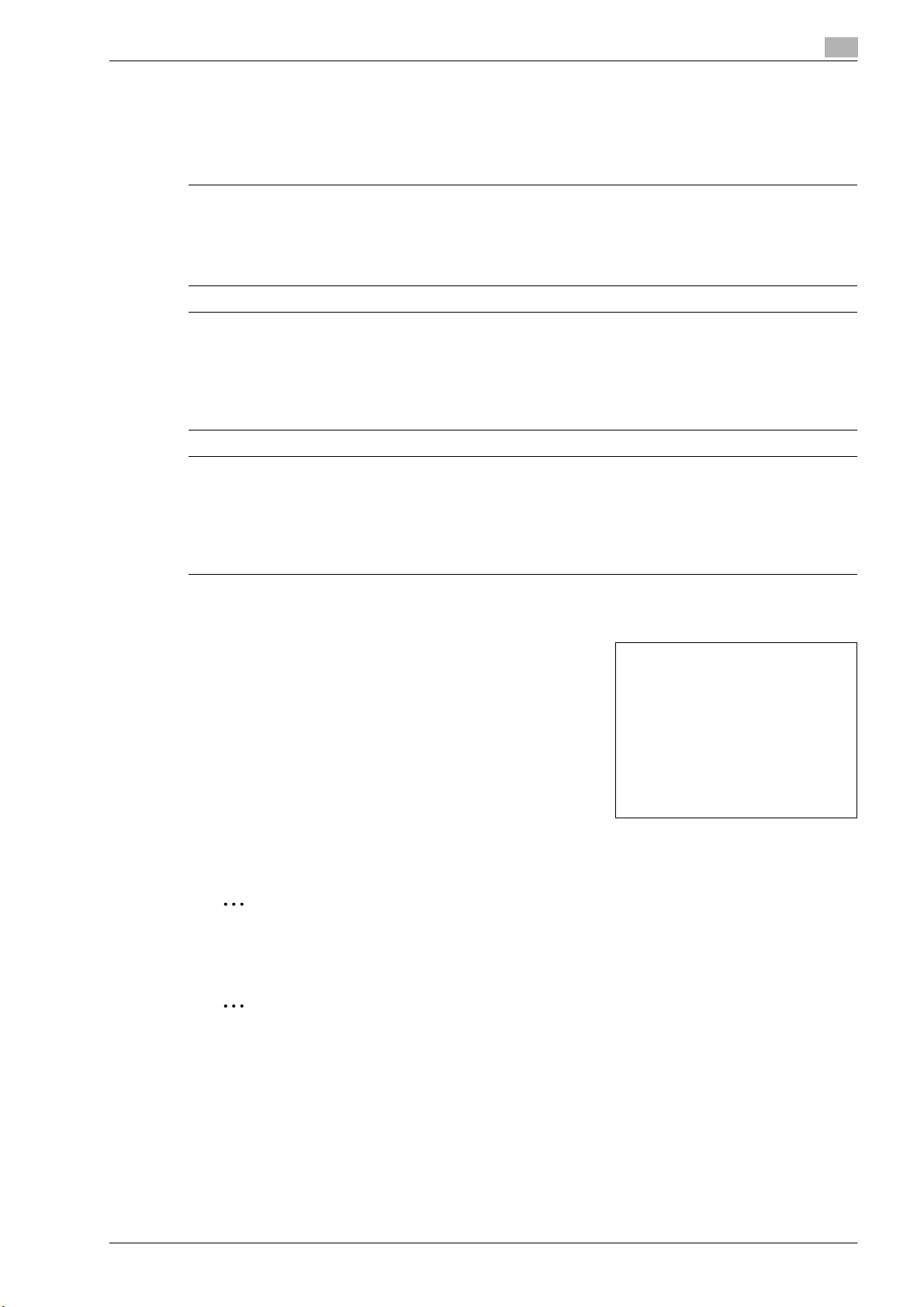
Introduction
1.2 Explication des conventions
Les repères et mises en forme utilisés dans le présent manuel sont décrits ci-dessous.
Recommandations de sécurité
6 DANGER
Le non-respect des instructions ainsi mises en évidence peut entraîner des blessures graves ou
mortelles, en liaison avec l'alimentation électrique.
% Observer toutes les indications de danger afin de prévenir toute blessure.
7 AVERTISSEMENT
Le manquement aux instructions indiquées ainsi peut entraîner des blessures graves ou des
dommages matériels.
% Observer tous les avertissements afin de prévenir toute blessure et garantir l'utilisation correcte de la
machine.
7 ATTENTION
Tout manquement au respect des instructions mises en valeur de cette manière peut entraîner des
blessures légères ou des dommages matériels.
% Observer toutes les mises en garde afin de prévenir toute blessure et garantir l'utilisation correcte de la
machine.
1
Séquence d'actions
1 Le chiffre 1 présenté ainsi indique la première étape d'une
séquence d'actions.
2 Les nombres successifs présentés ainsi indiquent les étapes
séquentielles d'une série d'actions.
Le texte signalé ainsi offre une assistance supplémentaire.
?
% Le texte ainsi formaté décrit l'action permettant d'obtenir
le résultat escompté.
Astuces
Toute illustration placée
ici montre les opérations
à effectuer.
2
Remarque
Le texte signalé ainsi contient des informations utiles et des conseils pour garantir l'utilisation en toute
sécurité de la machine.
2
Rappel
Le texte signalé ainsi contient des informations importantes.
!
Détails
Le texte mis en évidence de cette manière contient des renvois à des informations plus détaillées.
bizhub C203/C253/C353 1-5
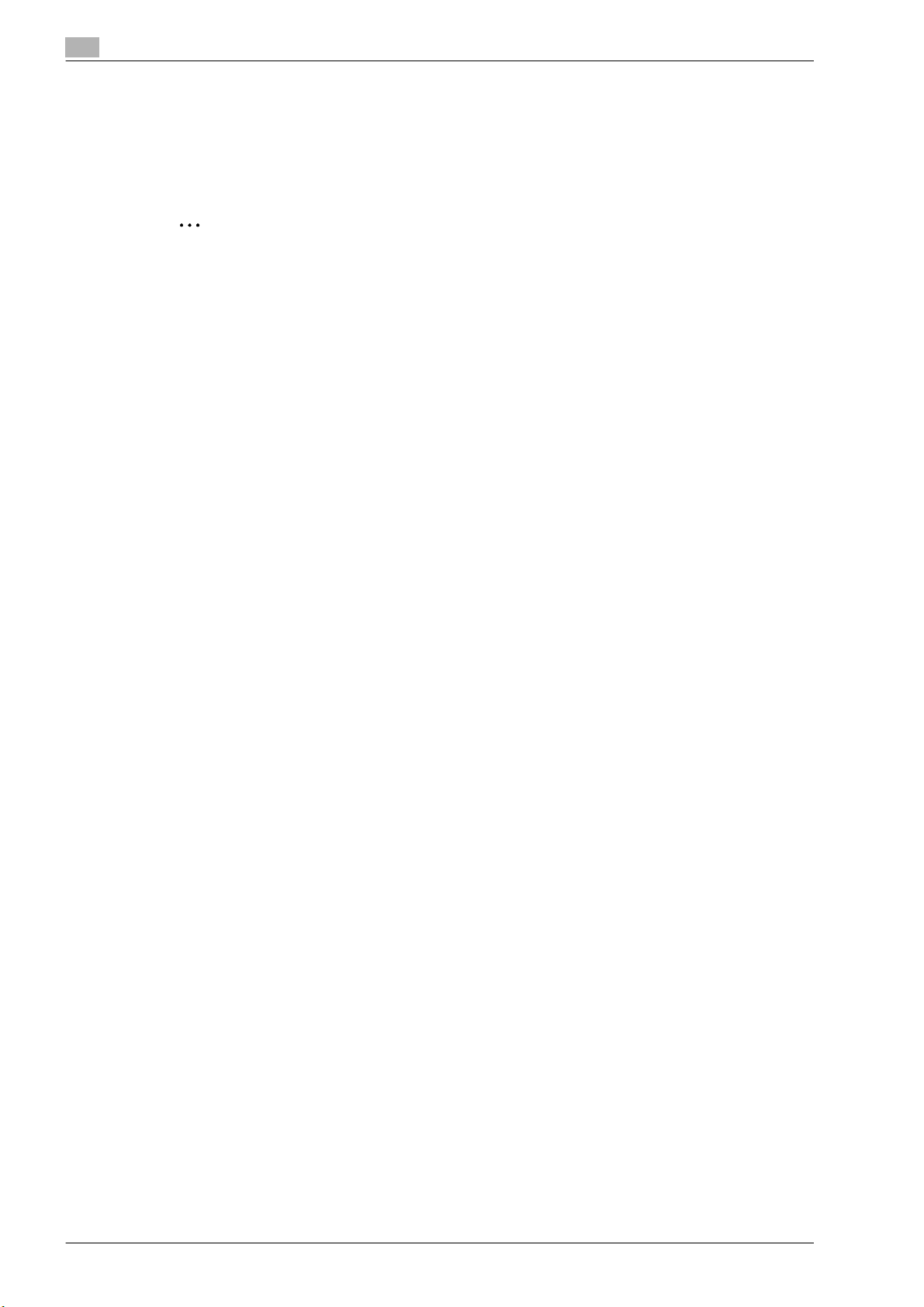
1
Introduction
Repères de texte spéciaux
Touche [Arrêt]
Les noms des touches du panneau de contrôle sont illustrées comme ci-dessus.
REGLAGE MACHINE
Les textes affichés se présentent sous la forme ci-dessus.
2
Remarque
Les illustrations de la machine dans ce manuel peuvent varier et dépendent de la configuration de la
machine.
1-6 bizhub C203/C253/C353
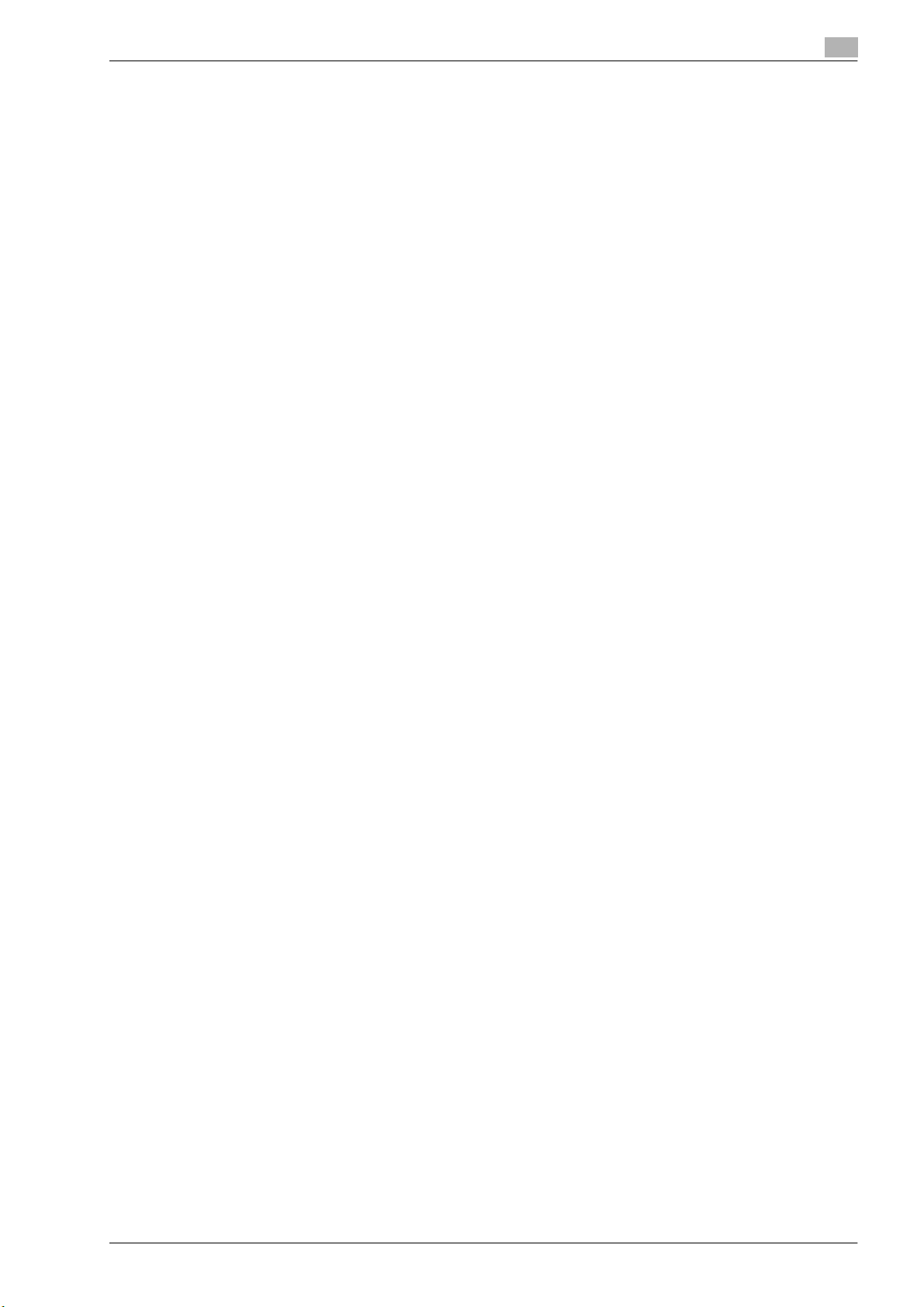
Introduction
1.3 Guides de l'utilisateur
Cette machine est accompagnée de manuels imprimés et de manuels PDF inclus dans le CD du Guide de
l'utilisateur.
1.3.1 Manuel imprimé
Guide de l'utilisateur
Ce manuel contient les procédures d'exploitation et les descriptions des fonctions les plus fréquemment
utilisées.
Par ailleurs, ce manuel contient des remarques et des précautions à observer en vue d'une utilisation sûre
de la machine.
Assurez-vous de lire ce manuel avant d'utiliser la machine.
1.3.2 Manuels CD Guides de l'utilisateur
Opérations Copie
Ce manuel renseigne sur les opérations du mode Copie et sur l'entretien de la machine.
Consultez ce guide de l'utilisateur pour obtenir des informations détaillées sur le papier et les originaux, sur
les procédures de copie à l'aide d'applications pratiques, sur le remplacement des consommables et sur les
procédures de recherche des pannes, par exemple pour l'élimination de bourrage papier.
1
Opérations Impression
Ce manuel détaille les fonctions d'impression spécifiables avec le contrôleur d'imprimante standard intégré.
Consultez ce guide pour les procédures de fonctionnement relatives aux fonctions d'impression.
Opérations Boîte (le présent manuel)
Ce manuel contient les procédures d'exploitation permettant l'utilisation des boîtes sur le disque dur.
Reportez-vous à ce manuel pour plus de détails sur l'enregistrement de données dans les boîtes, la
récupération et le transfert de données dans et vers les boîtes.
Opérations Numérisation réseau/Fax/Fax réseau
Ce manuel détaille les opérations de numérisation en réseau, de fax G3, de télécopie en réseau, ainsi que les
fonctions du pilote fax.
Reportez-vous à ce manuel pour obtenir des détails sur l'utilisation de la fonction de numérisation en réseau
par e-mail ou FTP, des opérations de Fax G3, de Fax internet ou Fax Adresse IP ainsi que des fonctions
PC-FAX.
Pour utiliser les fonctions fax, vous devez acquérir l'option kit fax séparément.
Administrateur réseau
Ce manuel décrit les méthodes de réglage de toutes les fonctions utilisant une connexion en réseau,
principalement PageScope Web Connection.
Reportez-vous à ce manuel pour obtenir des détails sur l'utilisation des fonctions réseau.
bizhub C203/C253/C353 1-7
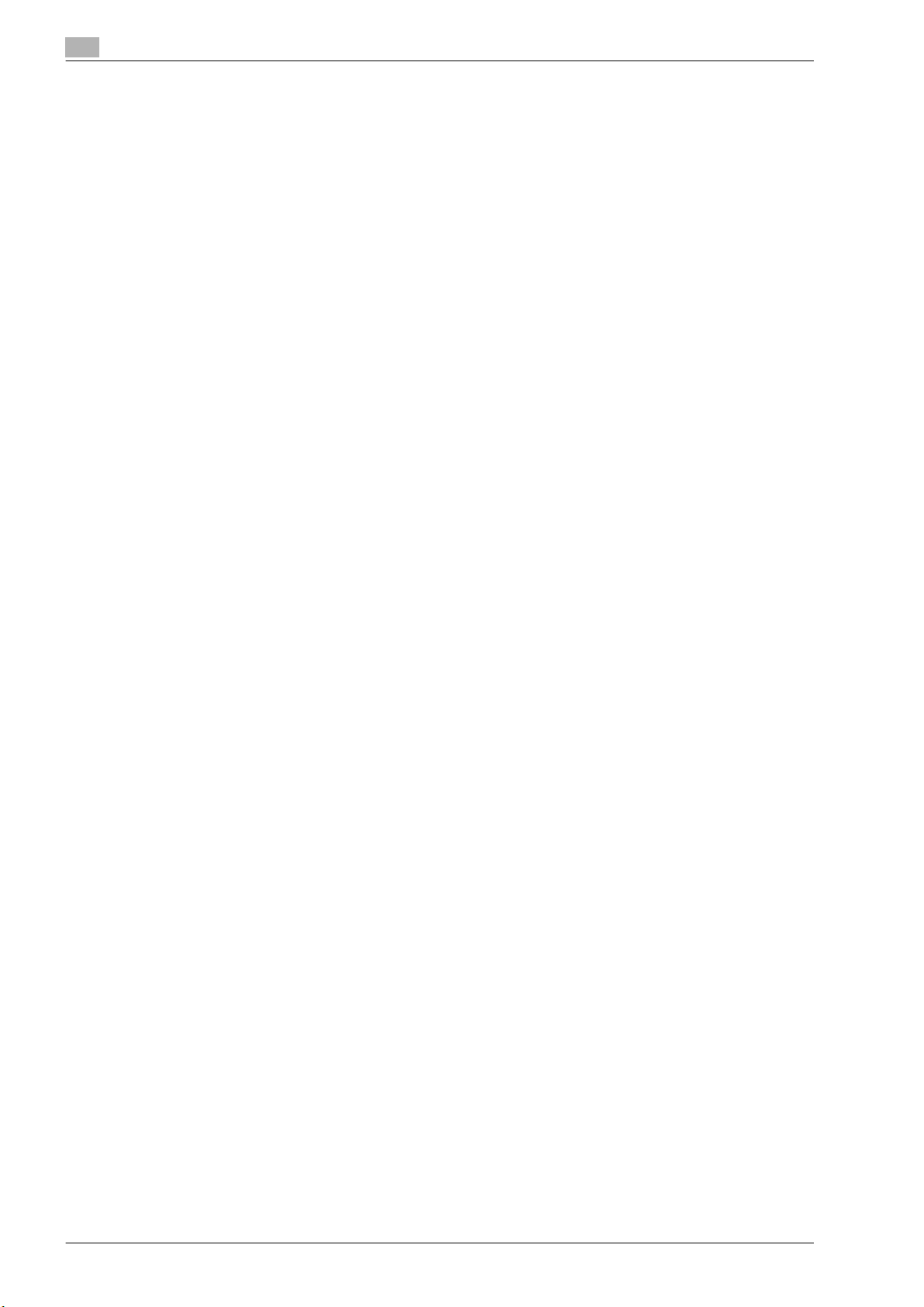
1
Introduction
1-8 bizhub C203/C253/C353
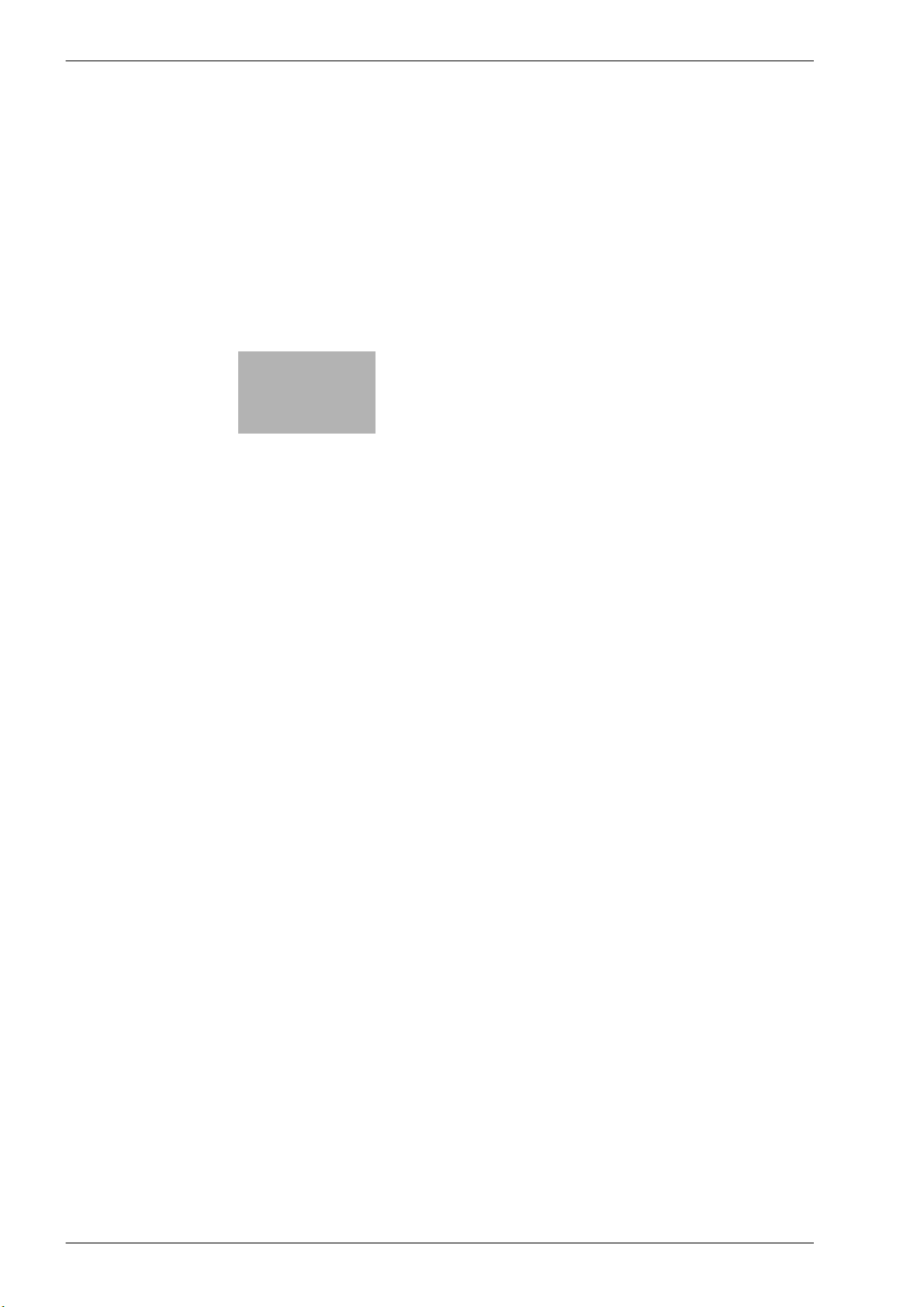
2
Présentation des fonctions
de boîte
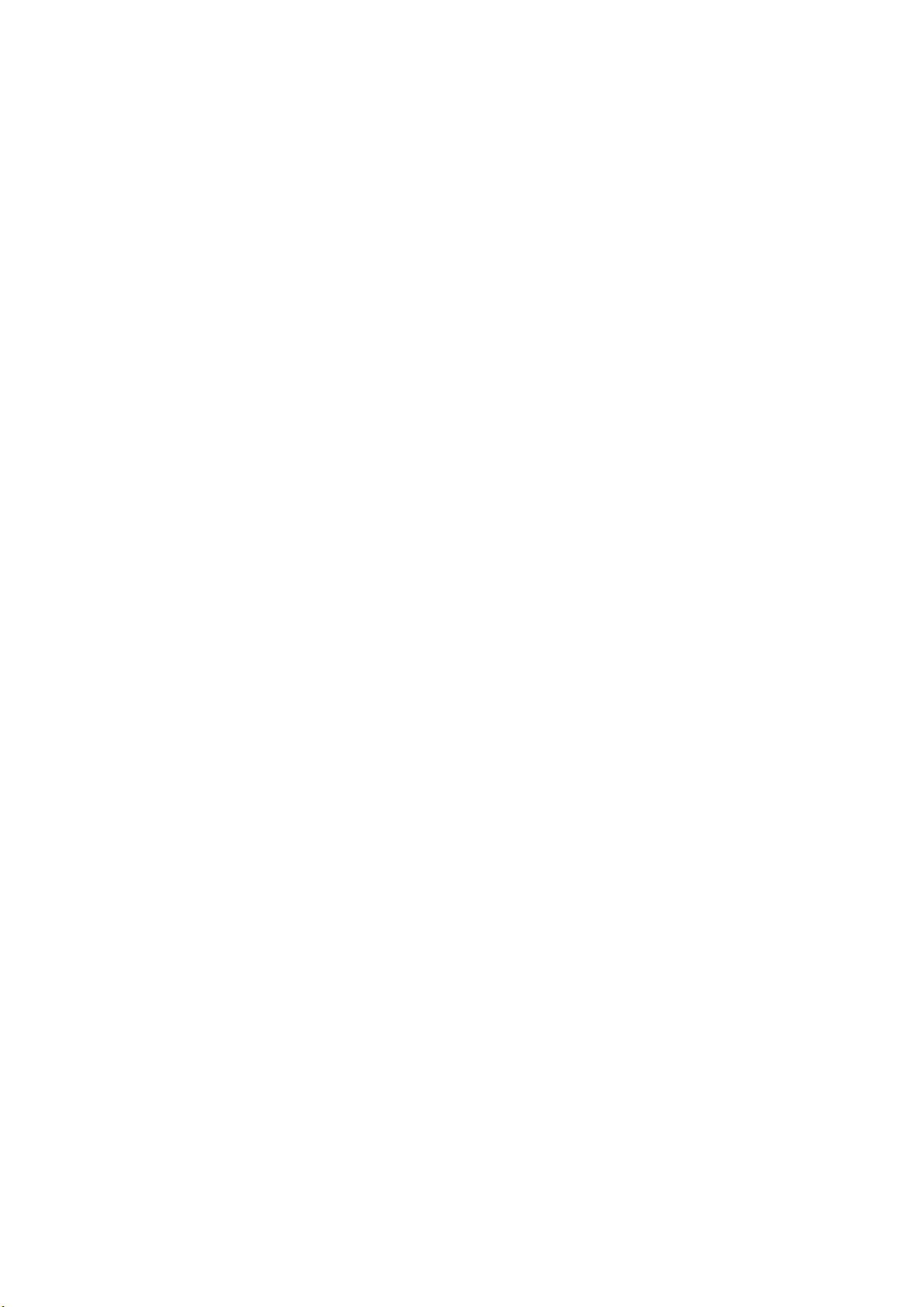
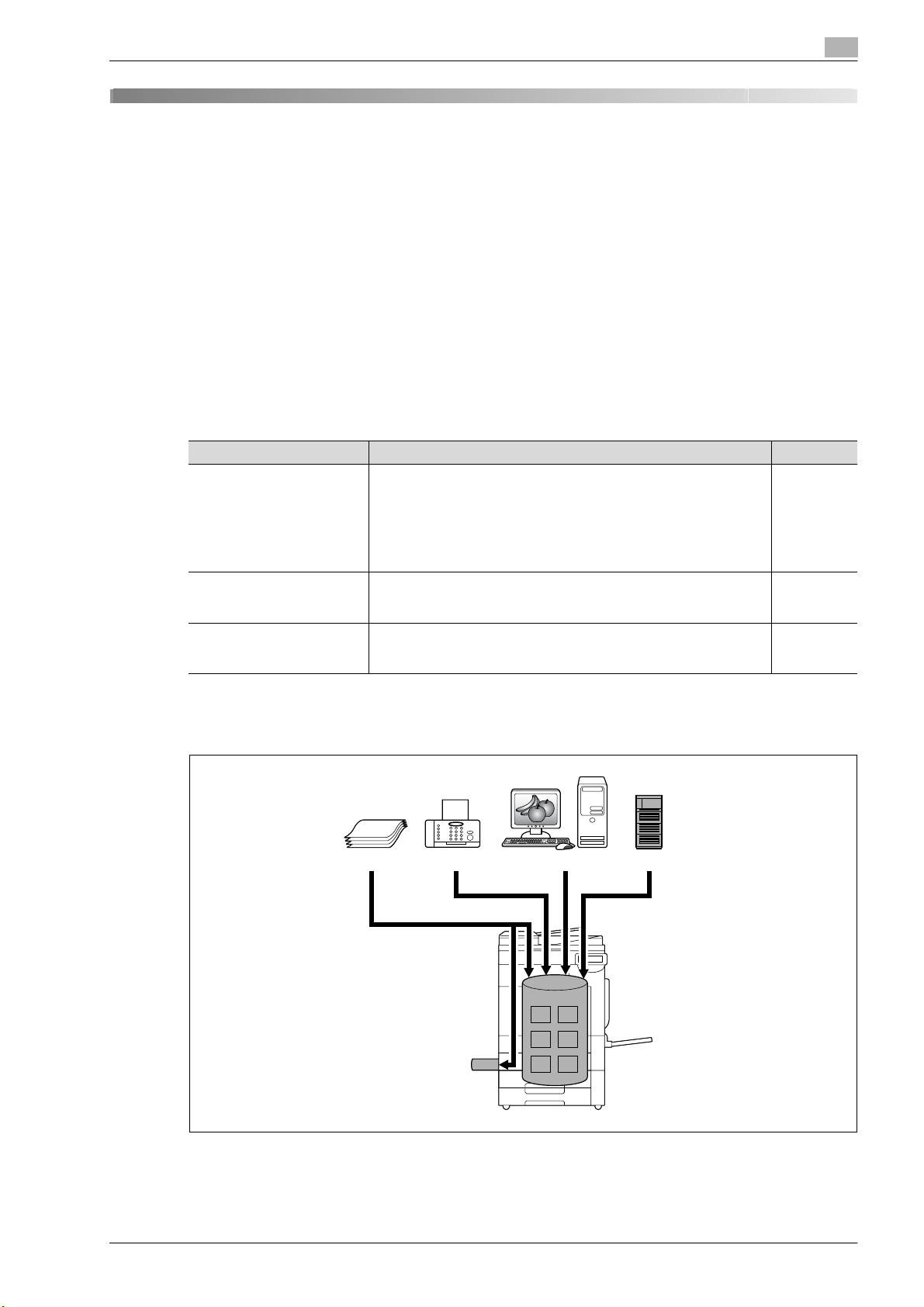
Présentation des fonctions de boîte
2 Présentation des fonctions de boîte
2.1 Fonctions de boîte
Les fonctions de boîte permettent de sauvegarder des données de document sur le disque dur interne de la
machine pour les imprimer ultérieurement. Les documents que vous pouvez sauvegarder sont les données
numérisées pour la copie et les données numérisées enregistrées. Pour enregistrer des données dans une
boîte, créez la boîte et enregistrez les données dans la boîte indiquée.
Les données enregistrées peuvent être imprimées, envoyées par courrier électronique, transférées sur un site
FTP ou envoyées à un ordinateur. Si vous utilisez les fonctions de boîte, vous pouvez aisément numériser les
documents plusieurs fois et enregistrer les données séparément sur un ordinateur.
2.1.1 Fonctions de boîte disponibles
Enregistrer des documents
Les données peuvent être enregistrées dans la boîte suivante :
Boîte utilisateur Description Référence
Boîtes Utilisateur Public/
Privé/Groupe
Boîte Annotation Les données de document enregistrées en mode Numérisation à im-
Mémoire externe
*1
Pour plus de détails sur l'enregistrement des données de document envoyées aux travaux d'impression
*1
*2
depuis un ordinateur, reportez-vous au Guide de l'utilisateur – Opérations d'impression.
*2
Pour connecter une mémoire externe, il est nécessaire d'avoir un kit d'interface locale en option.
Les données de documents copiées ou numérisées sur cette machine
peuvent être enregistrées dans les boîtes utilisateur.
Il est possible d'enregistrer les données de document imprimées depuis un ordinateur en réseau.
L'accès à certaines boîtes, comme les boîtes privées ou de groupes
peut être limité à certains utilisateurs suivant les réglages d'identification utilisateur et de compte département.
primer ou transmettre avec ajout de la date et de l'heure ou d'un numéro de fichier peuvent être sauvegardées.
Apparaît si une mémoire externe est installée. Les données numérisées peuvent être enregistrées directement dans la mémoire externe
reliée à la machine.
2
p. 6-3
p. 6-3
p. 6-3
Original Téléfax Ordinateurs Serveur FTP etc.
Mémoire externe
bizhub C203/C253/C353 2-3

2
Présentation des fonctions de boîte
Utilisation des données de document
Les documents enregistrés dans des boîtes peuvent être utilisés comme suit :
Boîte utilisateur Description Référence
Boîtes Utilisateur Public/
Privé/Groupe
Boîte Utilisateur Bulletin
Board
Boîte Utilisateur Émission
Relève
Boîte Utilisateur document
sécurisé
Boîte Réception Mémoire
Oblig.
Boîte Annotation Les données de document enregistrées peuvent être imprimées ou
Boîte Retransmission Fax
Boîte PDF Crypté
Boîte Touch & Go
Mémoire externe
*1
Pour des détails sur l'enregistrement des données de document envoyés comme travaux d'impression
*1
*2
*3
*2
*4
*5
*6
Il est possible d'imprimer ou d'envoyer les documents enregistrés.
Il est possible de sélectionner plusieurs documents pour l'impression
ou l'émission.
L'utilisation certaines boîtes, comme les boîtes privées ou de groupes
peut être limitée à un utilisateur particulier suivant les réglages d'identification utilisateur et de compte département.
Cette boîte est activée si le kit fax est installé en option. Les documents enregistrés dans la boîte utilisateur Bulletin Board peuvent être
imprimés.
Cette boîte est activée si le kit fax est installé en option. Il est possible
d'imprimer les documents émis avec Relève.
Les documents enregistrés peuvent être imprimés. Pour imprimer les
données, saisissez un ID et un mot de passe.
Cette boîte est activée si le kit fax est installé en option. Le document
fax reçu en réception mémoire peut être confirmé et imprimé.
transmises avec ajout de la date et de l'heure ou d'un numéro de fichier.
*2
Cette boîte est activée si le kit fax est installé en option. Les documents enregistrés peuvent être retransmis ou imprimés pour confirmation.
Les documents enregistrés peuvent être imprimés. Les fichiers PDF
cryptés enregistrés dans une mémoire externe et envoyés dans les
tâches d'impression peuvent aussi être enregistrés dans cette boîte.
Pour imprimer les documents, le mot de passe prédéfini est nécessaire.
Cette boîte apparaît lorsque l'Unité d'authentification (biométrique)
est installée en option. Les documents envoyés comme travaux
d'impression par le pilote d'imprimante après connexion à l'aide de
l'authentification biométrique, peuvent être imprimés.
Apparaît si une mémoire externe est installée. Les données de document de la mémoire externe connectée à la machine peuvent être imprimées.
p. 7-3
p. 7-63
p. 7-64
p. 7-65
p. 7-67
p. 7-68
p. 7-71
p. 7-72
-
p. 7-73
depuis un ordinateur, reportez-vous au Guide de l'utilisateur – Opérations d'impression.
*2
Pour des détails sur l'émission et la réception de documents par la relève, reportez-vous au Guide de
l'utilisateur – Opérations Numérisation réseau/Fax/Fax réseau.
*3
Pour plus de détails sur l'enregistrement des données de document dans une boîte utilisateur document
sécurisé, reportez-vous au Guide de l'utilisateur – Opérations d'impression.
*4
À propos de l'instruction d'impression d'un PDF crypté, voir le manuel Impression directe PageScope ou
l'aide sur l'impression directe de PageScope Web Connection.
*5
Pour plus de détails sur la boîte Touch & Go (Touch & Print), reportez-vous au manuel fourni avec l'unité
d'authentification (type biométrique).
*6
Pour connecter une mémoire externe, il est nécessaire d'avoir un kit d'interface locale en option.
2-4 bizhub C203/C253/C353
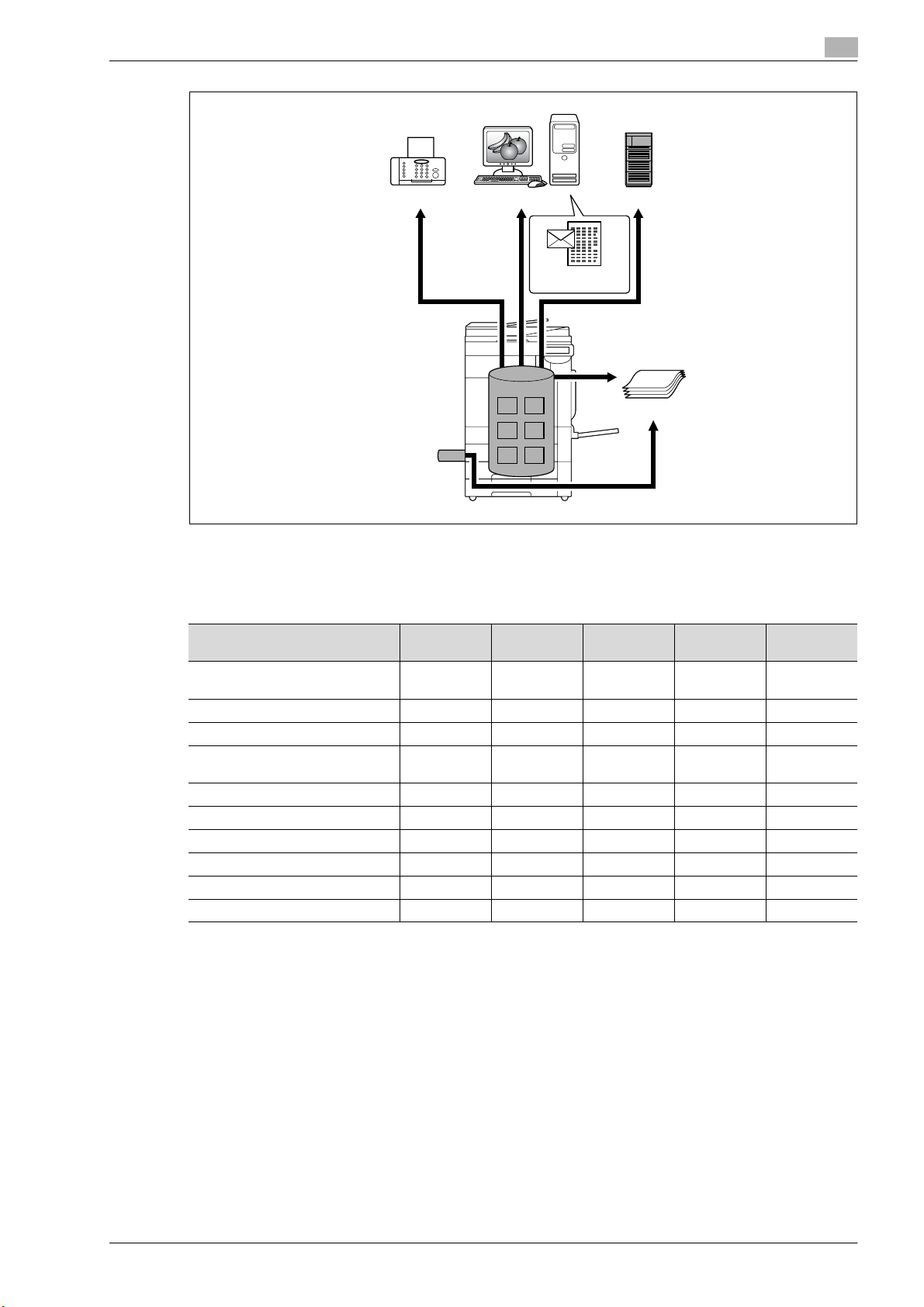
Présentation des fonctions de boîte
2
Téléfax Ordinateurs Serveur FTP etc.
E-mail etc.
Sorties d'imprimante
Mémoire externe
Organisation des données de document
L'organisation des documents permet de modifier le nom des documents, de changer la boîte dans laquelle
ils sont enregistrés, de dupliquer ou supprimer les documents.
Boîte utilisateur Supprimer Changer le
Boîtes Utilisateur Public/Privé/
Groupe
Boîte Utilisateur Bulletin Board oe e e e
Boîte Émission relève oe e e e
Boîte Utilisateur document sécuri-séooe e o
Boîte réception mémoire obligée ooe e o
Boîte Annotation ooe e o
Boîte Retransmission Fax oe e e e
Boîte PDF crypté eeeee
Boîte Touch&Go eeeee
Mémoire externe eeeee
ooooo
nom
Déplacer Copie Détails
bizhub C203/C253/C353 2-5
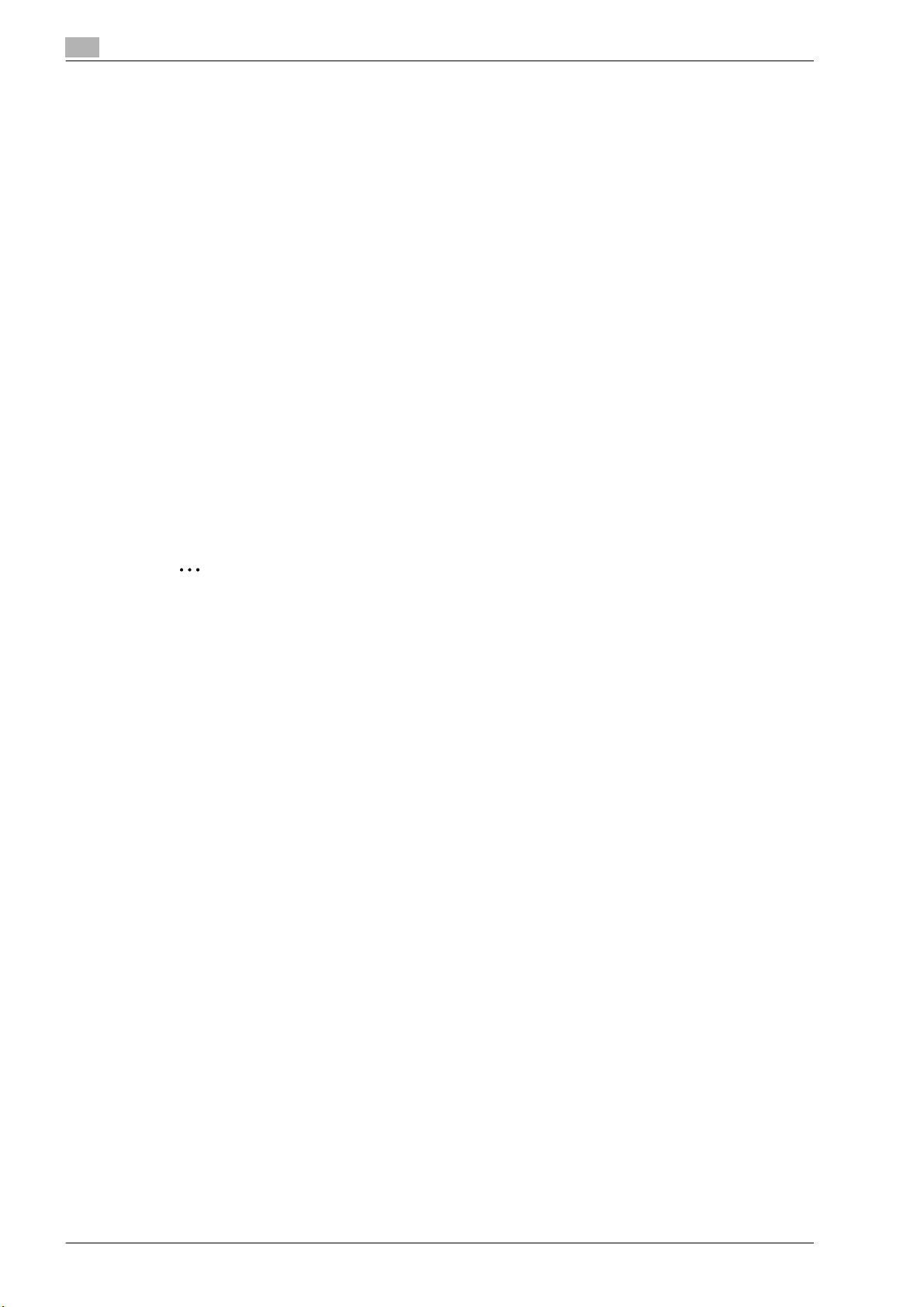
2
2.1.2 Définition des fonctions Boîte utilisateur
Avant d'utiliser les fonctions de boîte, il faut définir les paramètres suivants.
Enregistrement des boîtes utilisateur
Il s'agit de créer et enregistrer les boîtes utilisateur dans lesquelles les documents seront sauvegardés.
Vous pouvez enregistrer des boîtes à partir de l'écran tactile de la machine ou en utilisant PageScope Web
Connection sur un ordinateur du réseau. Vous pouvez créer les boîtes suivantes :
- Boîtes Utilisateur Public/Privé/Groupe (p. 9-7)
- Boîte Utilisateur Bulletin board (si nécessaire) (p. 9-9)
- Boîte Annotation (p. 9-13)
Pour utiliser la machine comme dispositif de relais
Si le kit fax est installé en option et que vous souhaitez utiliser la machine comme relais d'émission de fax,
créez une boîte relais pour l'enregistrement temporaire de documents. (p. 9-10)
!
Détails
Pour créer une boîte relais, spécifiez le groupe qui contient le numéro de fax auquel faire suivre en
avance.
Pour utiliser une boîte de réception mémoire obligatoire
Présentation des fonctions de boîte
Si le kit fax est installé en option et que vous ne souhaitez pas imprimer les documents à la réception, utilisez
le réglage Réception Mémoire.
2
Remarque
Pour plus de détails sur le réglage Réception Mémoire, reportez-vous au Guide de l'utilisateur –
Opérations Numérisation réseau/Fax/Fax réseau.
2-6 bizhub C203/C253/C353
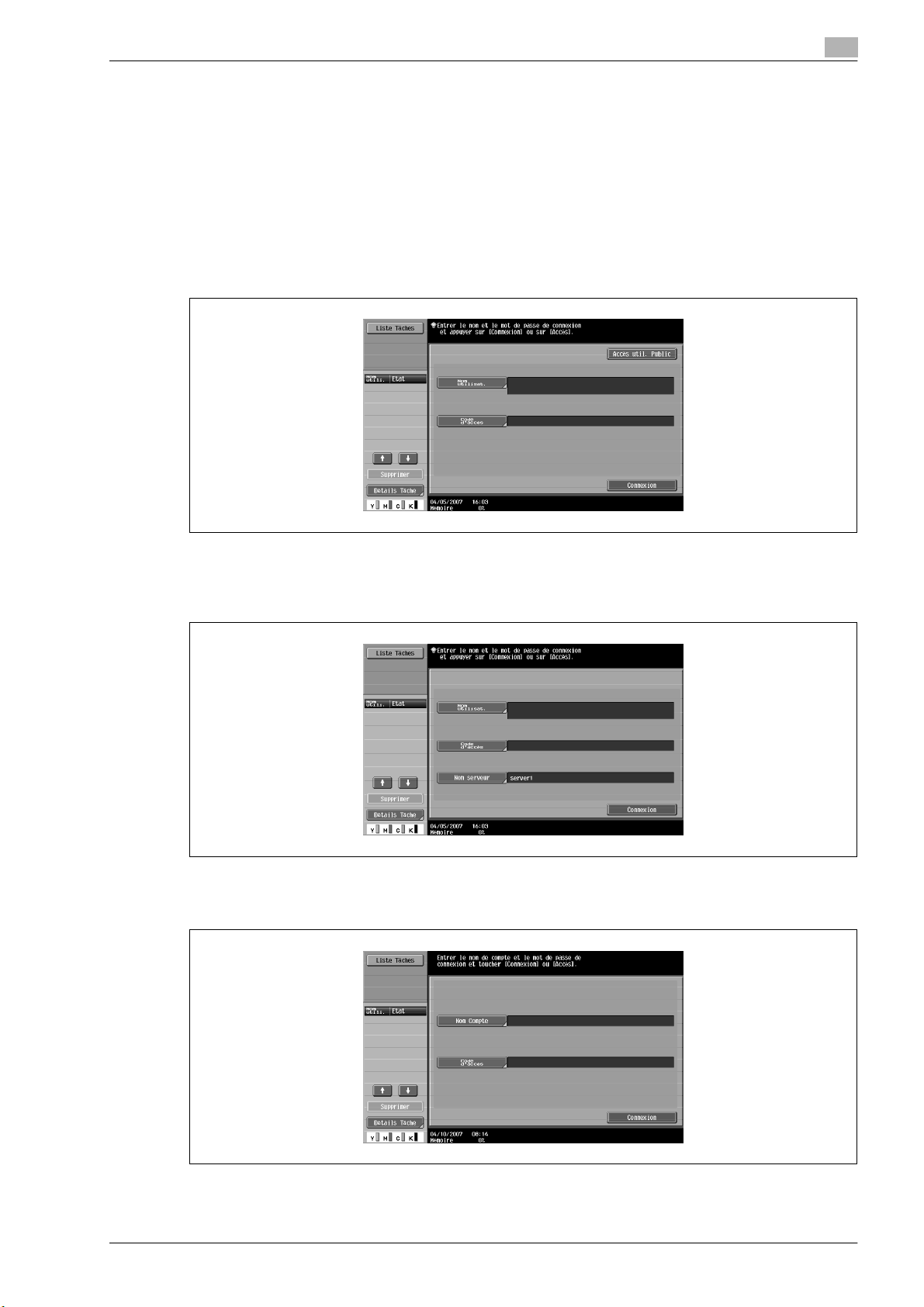
Présentation des fonctions de boîte
2.2 Informations préalables à l'enregistrement de documents
Les sections qui suivent décrivent les informations à garder à l'esprit avant d'utiliser les fonctions de boîte.
2.2.1 Authentification Utilisateur
Cette machine peut être réglée de manière à exiger la saisie d'un compte, d'un nom d'utilisateur ou d'un mot
de passe pour utiliser la machine. Contactez l'administrateur au sujet du compte ou du nom d'utilisateur
autorisé.
Authentification de la machine
% Tapez le nom d'utilisateur et le mot de passe, puis appuyez sur [Connexion] ou sur la touche [Code].
2
Authentification du serveur externe
% Spécifiez le nom d'utilisateur, le mot de passe et le serveur authentifiant, puis appuyez sur [Connexion]
ou sur la touche [Code].
Suivi de Volume (E.K.C.)
% Tapez le nom de compte et le mot de passe, puis appuyez sur [Connexion] ou sur la touche [Code].
bizhub C203/C253/C353 2-7
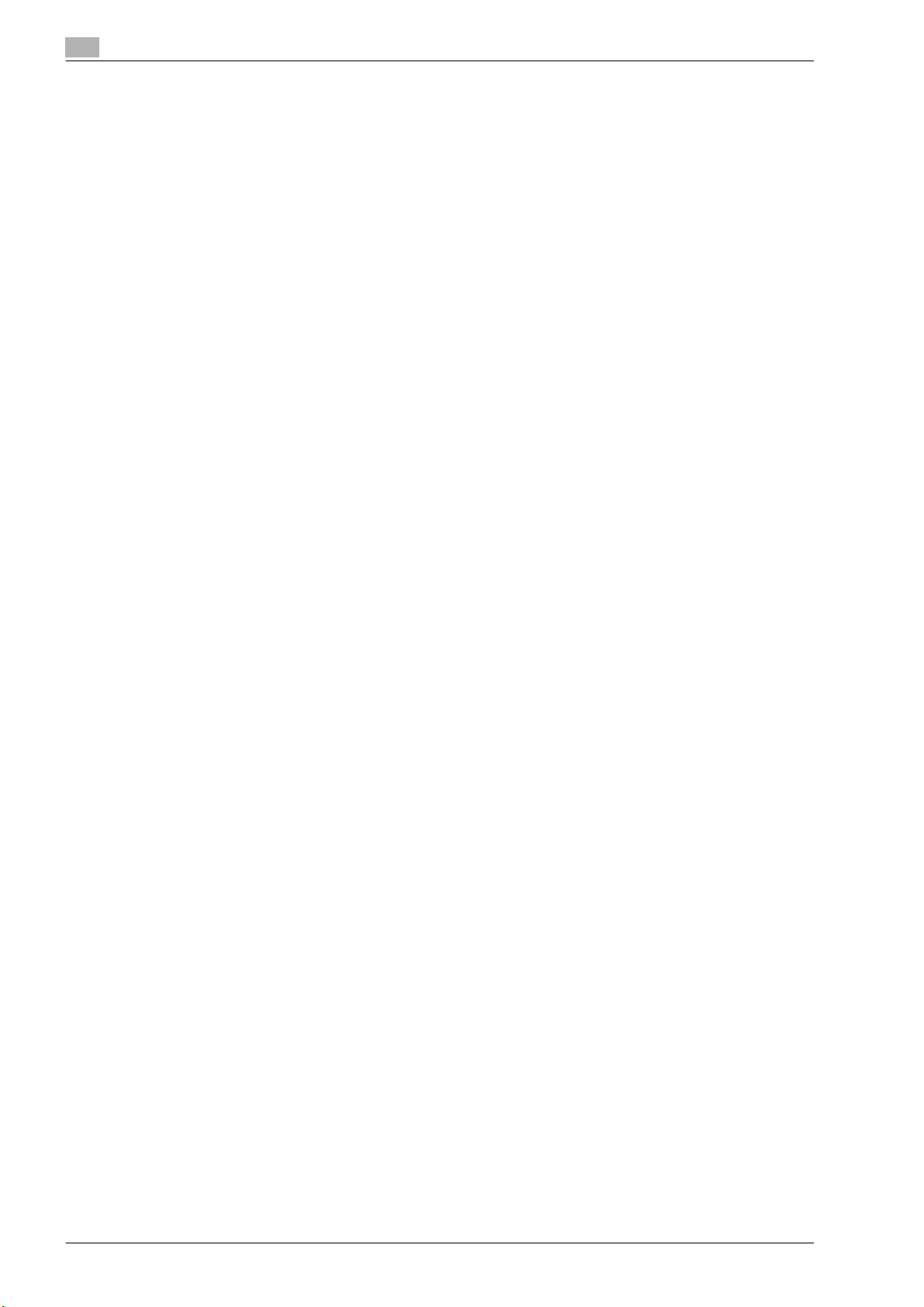
2
Présentation des fonctions de boîte
!
Détails
Avec l'identification utilisateur, les seules boîtes affichées sont celles accessibles par l'utilisateur
connecté. Pour plus de détails, voir "Authentification et boîtes utilisateur accessibles" à la page 2-10.
Si "Interdire fonction si erreur d'auth." en mode Administrateur est réglé sur "Mode 2" et qu'un
utilisateur saisit un mot de passe erroné le nombre indiqué de fois, cet utilisateur est rejeté et ne peut
plus utiliser la machine. Contactez l'Administrateur pour lever l'interdiction qui frappe l'opération.
2-8 bizhub C203/C253/C353
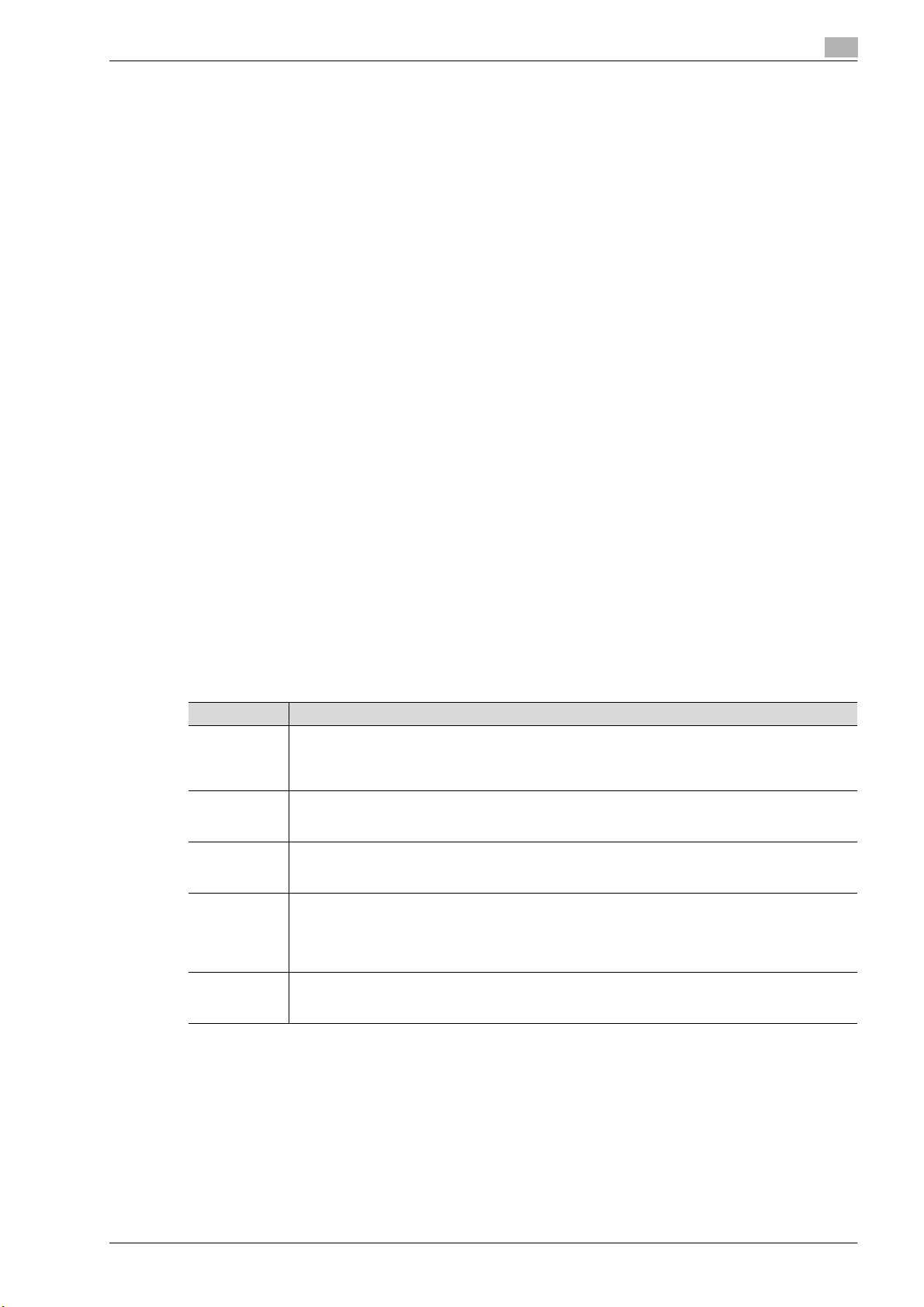
Présentation des fonctions de boîte
2.2.2 Limites d'enregistrement des boîtes utilisateur
Boîtes Utilisateur Public/Privé/Groupe
Il existe des boîtes utilisateur "public" qui peuvent être utilisées par plusieurs personnes, des boîtes utilisateur
"privé" utilisables par une seule personne et des boîtes utilisateur groupe accessibles uniquement à des
utilisateurs autorisés dans le réglage Compte Département.
Les limitations suivantes s'appliquent à toutes les boîtes.
- Avant de pouvoir enregistrer des données de document, il faut créer une boîte pour y enregistrer les
données.
- Vous pouvez créer jusqu'à 1 000 boîtes.
- Vous pouvez enregistrer jusqu'à 200 documents dans une seule boîte.
- Vous pouvez enregistrer jusqu'à 10 000 pages dans toutes les boîtes utilisateur.
- Vous pouvez enregistrer jusqu'à 3 000 documents dans toutes les boîtes.
Boîte Utilisateur Bulletin Board
Vous pouvez créer jusqu'à 10 boîtes pour une boîte bulletin board.
Un document peut être enregistré dans une boîte utilisateur bulletin board individuelle.
Boîte Émission relève
Un document peut être enregistré dans une boîte émission relève.
2
2.2.3 Limitation du nom du document
Vous pouvez donner un nom aux données de document enregistrées.
Les noms peuvent comporter 30 caractères maximum.
Vous pouvez aussi modifier les noms après les avoir enregistrés.
Vous pouvez spécifier les noms quand les données sont enregistrées ; toutefois, si les données sont
enregistrées sans avoir indiqué un nom, un nom prédéfini sera affecté.
Les noms prédéfinis sont créés en combinant les éléments suivants. (Exemple du nom
"CKMBT_C35307102315230")
Rubrique Description
C Cette lettre indique le mode au moment où le document est enregistré.
KMBT_C353 Ceci représente le nom de la machine qui a numérisé les données. Le réglage usine est "KMBT_(nom
07102315230 Indique l'année (deux derniers chiffres), le mois, le jour, l'heure et les minutes de numérisation des
_0001 Ceci indique la page lorsque la numérisation porte sur plusieurs pages. Ce numéro n'apparaît pas à
.TIF C'est l'extension du format de données spécifié. Ce texte n'apparaît pas à côté du "Nom de fichier" ;
C: Copie
S : Fax/Numérisation
P : Impression
du produit)". Ce nom peut être modifié avec le paramètre "Nom machine" du "réglage Administrateur/Machine" dans "Réglage Administrateur". Vous pouvez spécifier un nom de 10 caractères max.
données. Le dernier chiffre est un numéro séquentiel si le document fait partie d'une série de numérisations.
côté du "Nom de fichier" ; cependant, il est automatiquement ajouté comme partie intégrante du
nom lors de la transmission du fichier. Tenez en compte à la création d'un nom de fichier pour respecter les conditions de désignation du serveur recevant les fichiers, par exemple lorsque les données sont envoyées par FTP.
cependant, il est automatiquement ajouté comme partie intégrante du nom lors de la transmission
du fichier.
!
Détails
"S" apparaît pour les documents enregistrés sur l'écran du mode Fax/Numérisation ou l'écran de la
boîte Utilisateur.
bizhub C203/C253/C353 2-9
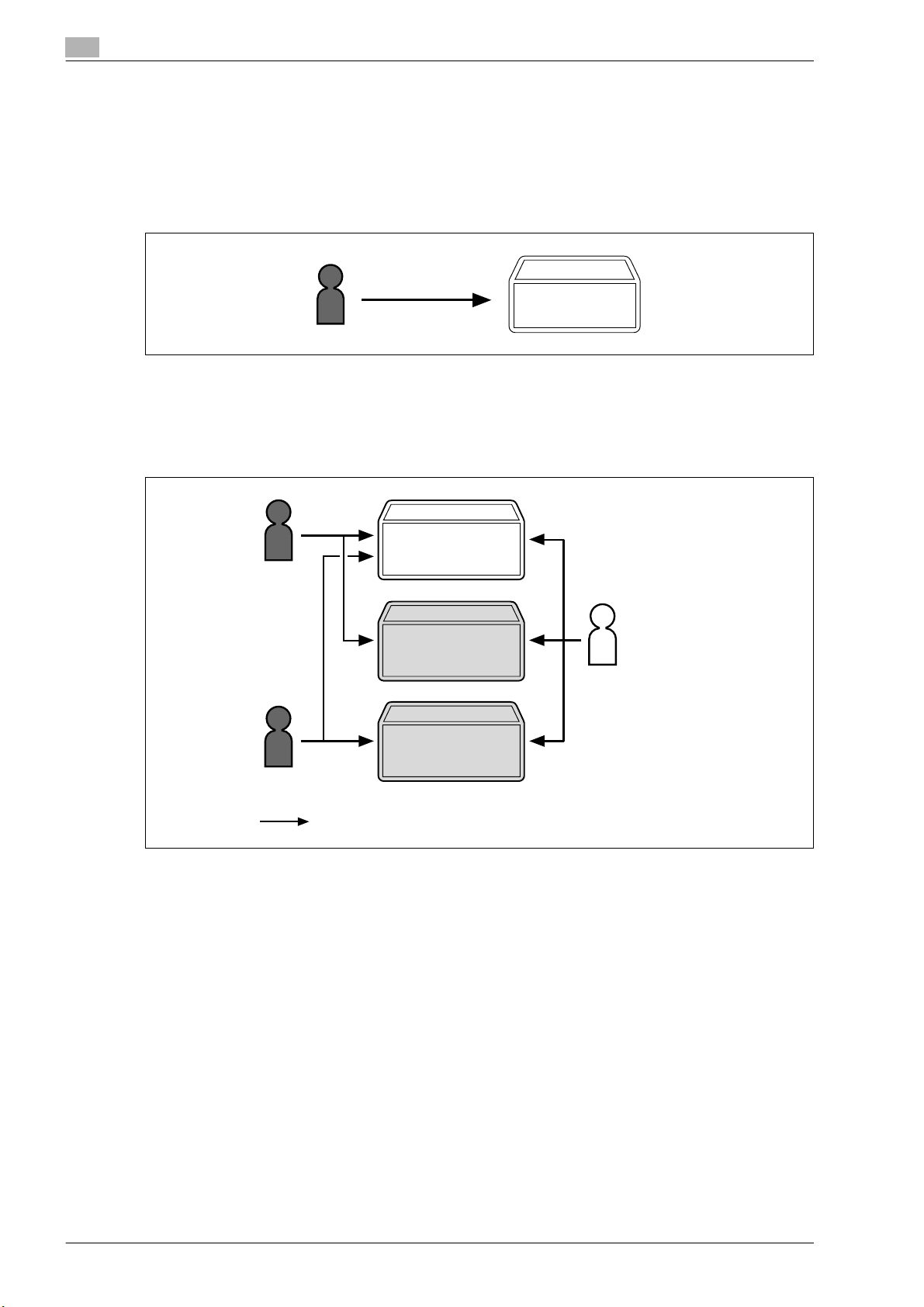
2
Présentation des fonctions de boîte
2.3 Authentification et boîtes utilisateur accessibles
La définition d'un système d'authentification utilisateur et le réglage Compte Département modifient
l'accessibilité des boîtes et les autorisations comme illustré ci-dessous. Spécifiez les paramètres
d'authentification utilisateur et de compte département selon les fonctions désirées.
2.3.1 Sans spécification de système d'authentification utilisateur et sans réglage Compte Département
Création et accès
Boîte Utilisateur
Description
- Les utilisateurs peuvent accéder à toutes les boîtes Utilisateur Public.
- Les boîtes créées par des utilisateurs et l'administrateur sont des boîtes Utilisateur "Public".
2.3.2 Lorsque seul un système d'authentification est en place
Boîte Utilisateur
Utilisateur 1
Boîte utilisateur privée
pour l'utilisateur 1
Administrateur de boîtes
Boîte utilisateur privée
pour l'utilisateur 2
Utilisateur 2
Accessible
Description
- Les utilisateurs ont accès à toutes les boîtes Utilisateur Public et seulement aux boîtes Utilisateur Privé
qu'ils ont créées.
- Les boîtes Utilisateur Privé ne sont pas accessibles aux autres utilisateurs.
- Il est possible de spécifier un administrateur de boîtes.
- Un administrateur de boîtes a accès à toutes les boîtes Utilisateur Public et Utilisateur Privé.
- Si le système d'authentification est annulé ou si la méthode d'authentification est modifiée, toutes les
boîtes utilisateur privé deviennent des boîtes utilisateur public.
2-10 bizhub C203/C253/C353
